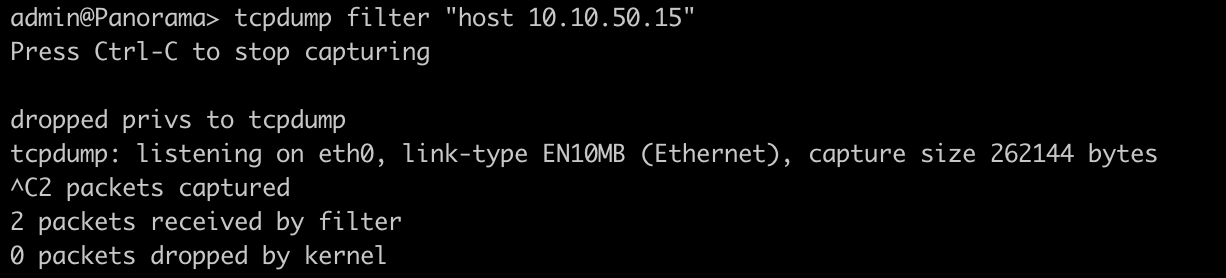Panorama 管理
目录
- Panorama 管理
Panorama 可以干什么?
Panorama 是 Paloalto 防火墙的统一管理工具,通过 Panorama 可以实现下列功能:
- 配置 template 和 device group,将配置批量推送到多个位置的防火墙,支持差异化配置
- 从防火墙收集数据进行分析和展示
- 统一收集防火墙的日志(日志也可以交给专门的日志服务器,或者 Panorama Log Collector Mode)
- 推送软件更新、内容包更新、License 信息
- 可以将 Panorama 配置为统一的 User-ID 信息源,从多个防火墙收集 user-IP 映射信息,并将其同步到所有设备(User-ID Redistribution)
单个 Panorama 最大可以管理 5000 台防火墙。
Panorama 的管理 IP 只能是静态 IP,不支持 DHCP,默认会配置为 192.168.1.1。
Panorama 部署模式:
- 物理设备:M-200、M-300、M-600、M-700 等硬件
- 虚拟设备:在虚拟化中部署,可以是私有云或者公有云(安装包可以在 CSP 中下载)
Panorama 运行模式:
- Panorama Mode:默认模式,管理+日志功能
- Log Collector Mode:仅收集日志
- Management Mode:仅进行管理
Panorama 初始化
两种 License:
- Device Management License:最多可以管理多少设备,有 25、100、1000 三种 license
- Support License:软件更新、Content Update(App-ID、URL 库等)
新设备需要通过 CSP 激活,有两种方式:
- 联网激活,设备从 License server 获取 License key
- 非联网环境,从 CSP 下载 License 文件,上传到设备中
如果用户购买了新的 Panorama Feature,系统会给用户发一个 authorization code,通过此 authorization code 即可激活新功能。
在完成注册后,建议先升级 Panorama 以及 Dynamic update 到推荐的版本。升级软件需要重启,一般需要 5+ 分钟。
同时建议参照下列文章设置定期的 Panorama Dynamic update:
https://knowledgebase.paloaltonetworks.com/KCSArticleDetail?id=kA10g000000ClaECAS
基础 Service 配置
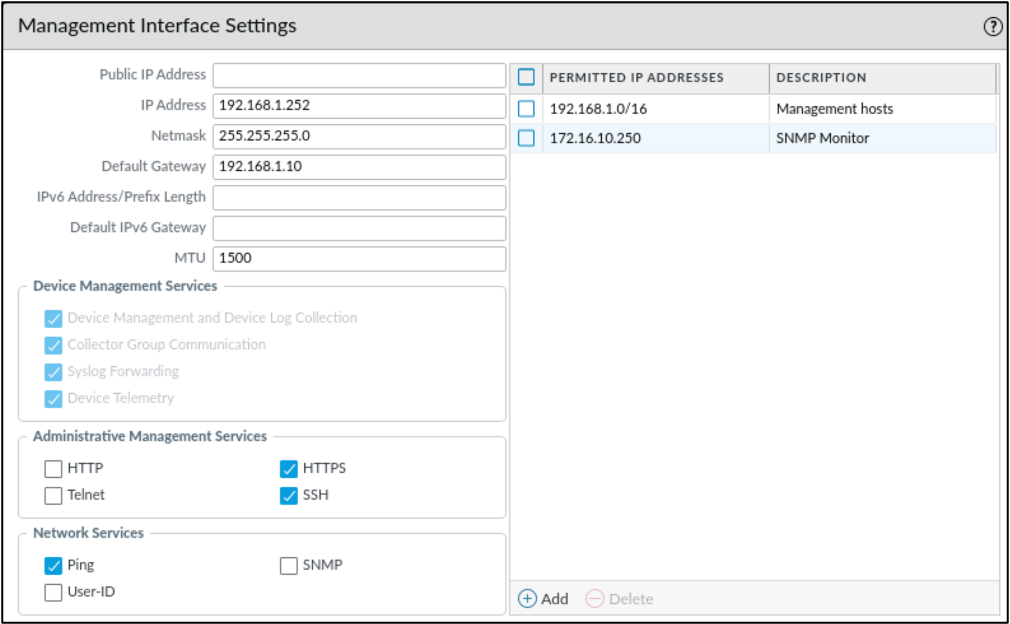
Panorama Plugin
用于和其他环境集成,比如:
- 统一管理 Prisma Access(Cloud Services)
- 管理 Paloalto SD-WAN
- 对接 Docker、Kubernetes 环境
- 对接 AWS 等云环境
- 连接其他 Panorama (Panorama Interconnect)
通过 Panorama 管理防火墙
将防火墙添加到Panorama
在 Panorama 中添加 Device:
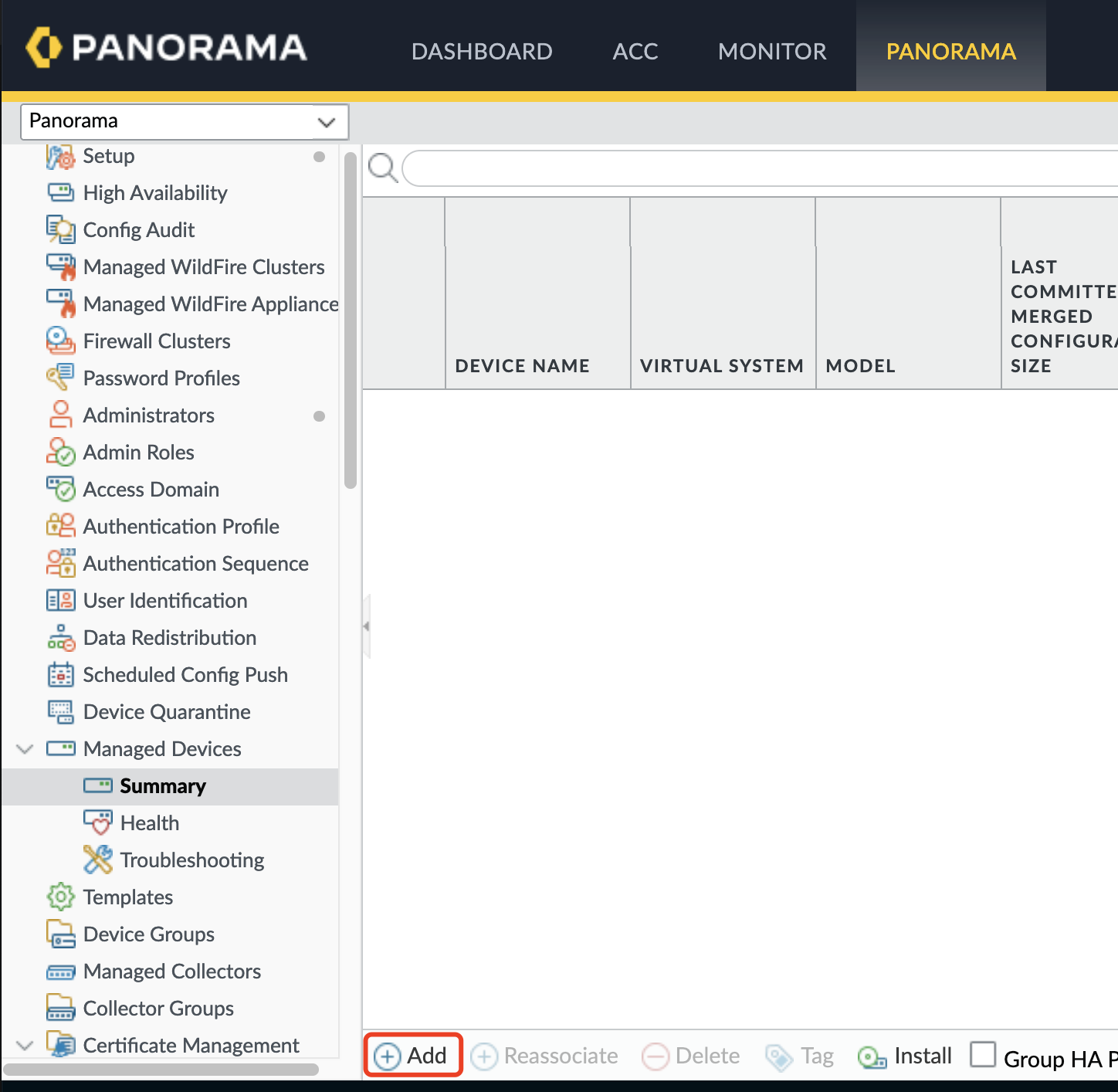
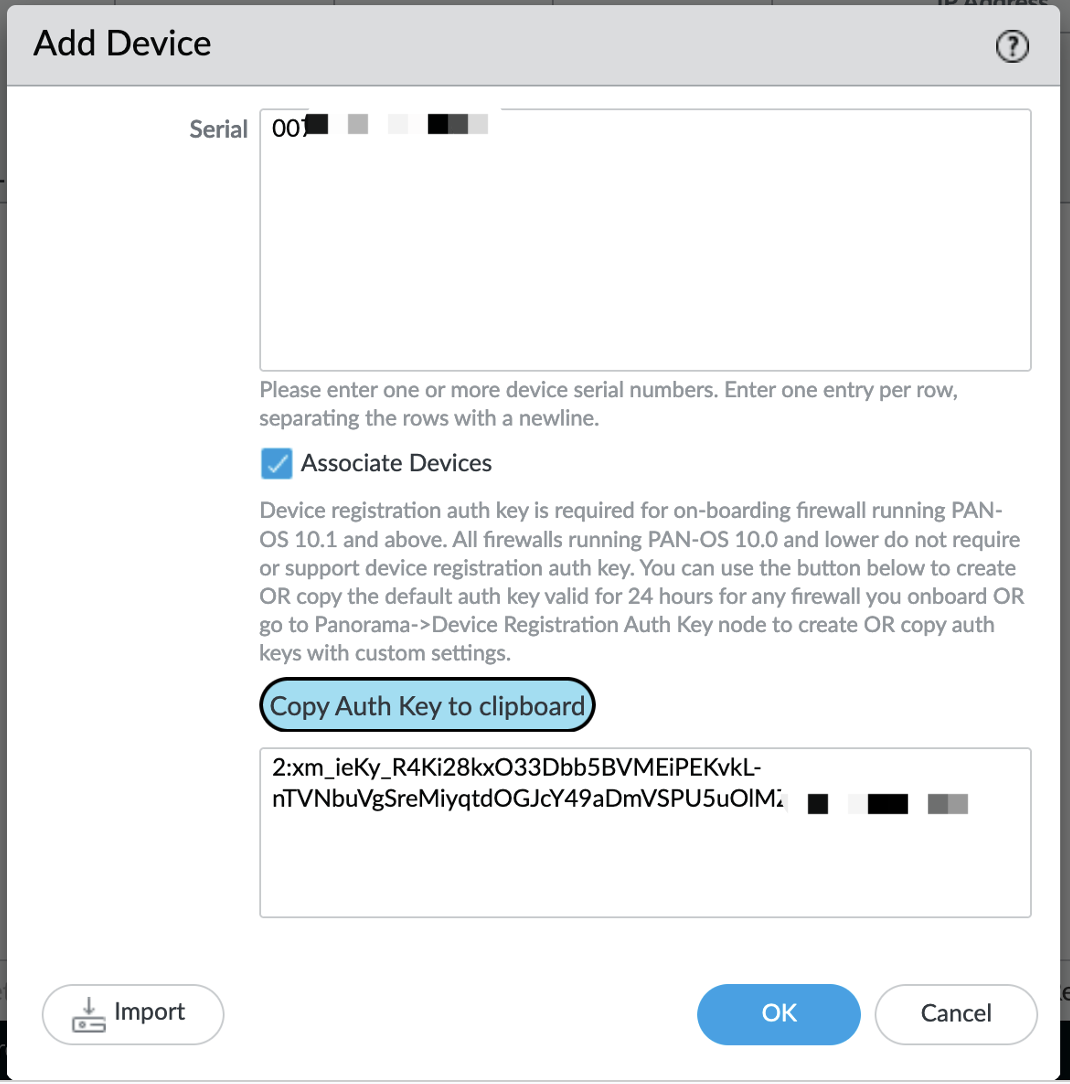
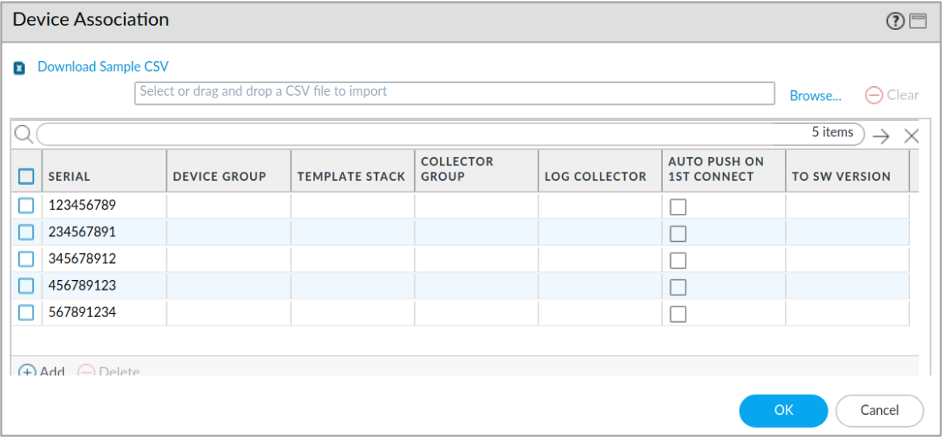
在 Panorama 中 Commit to Panorama。
接着,在防火墙中配置 Panorama:
返回防火墙管理页,在下列界面设置 Panorama 信息,如果 Panorama 是主备模式,需要同时填写两台 Panorama 的 IP。
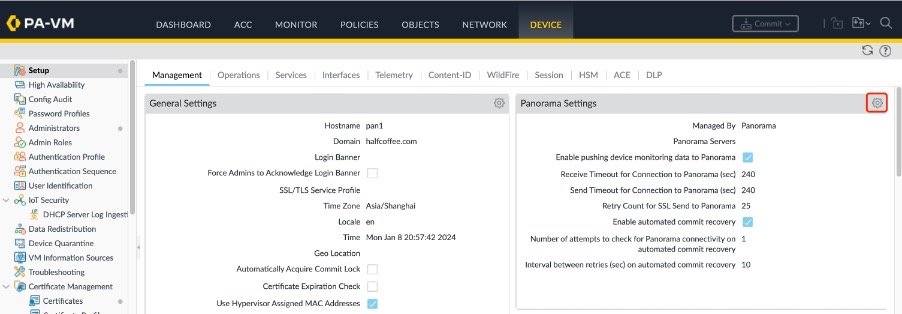
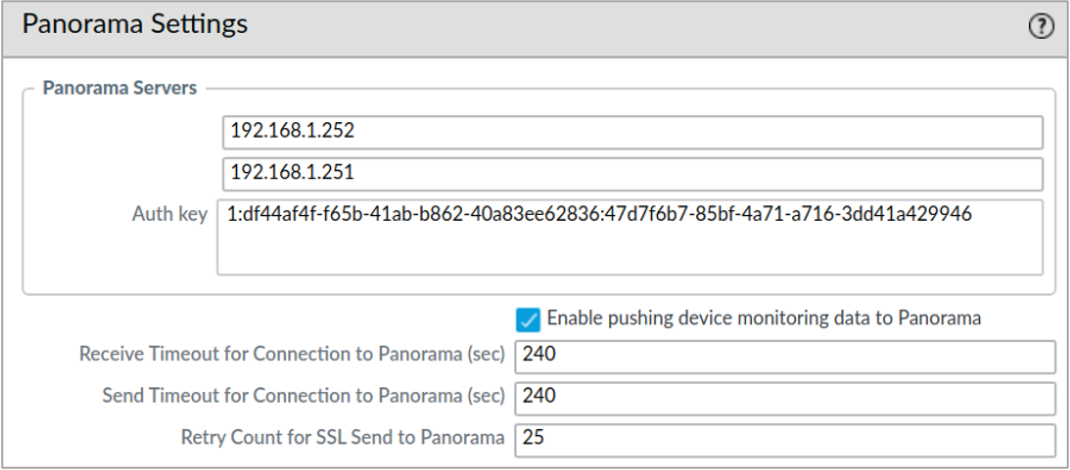
之后在防火墙中 Commit 配置。
配置变更
Panorama 及 PAN-OS 都有 Management 和 Data Plane:
- Management Plane:保存 candidate config,即当前用户做的一些变更
- Data Plane:保存 Running/active config
在 Panorama 中有三个操作:
- Commit to panorama:配置保存到 Panorama 的 data plane
- Push to devices:将配置推送到 Device 的 Data plane
- Commit and push:同时将配置保存到 Management 及 Data Plane
冲突避免:
Panorama Enterprise admin 和 FW Local admin 都可以 push 配置,默认会启用“Merge with device candidate config”,所以配置最终会合并。如果取消勾选,则 Panorama 覆盖 Local 的配置。
Auto rollback
如果在 Panorama 下发了配置导致防火墙无法连接到 Panorama,则防火墙 默认 10 秒后会自动进行配置回滚。(该配置在防火墙的 Mangement 菜单中)
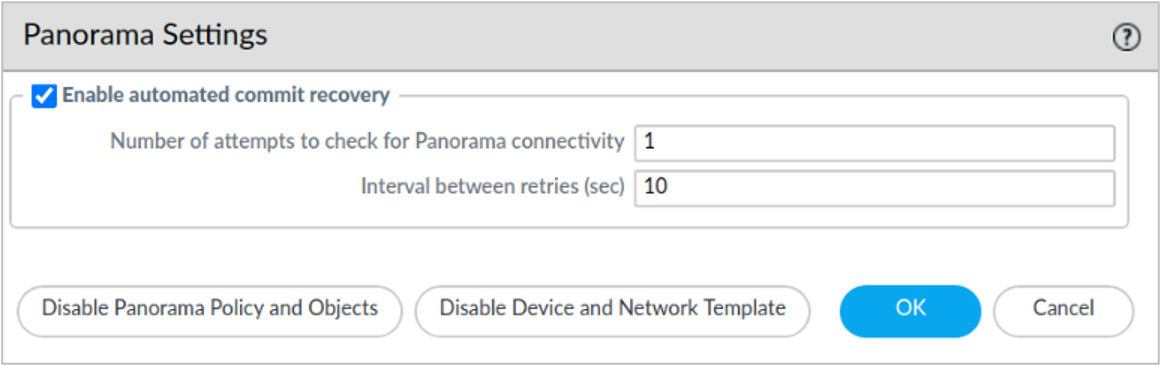
为新防火墙克隆已有设备的配置
假如要进行防火墙替换,需要将旧防火的配置迁移到新的防火墙。
操作步骤:
- 添加防火墙
- 从旧设备导入配置到 Template
- 修改配置
- Commit & push 配置到设备中
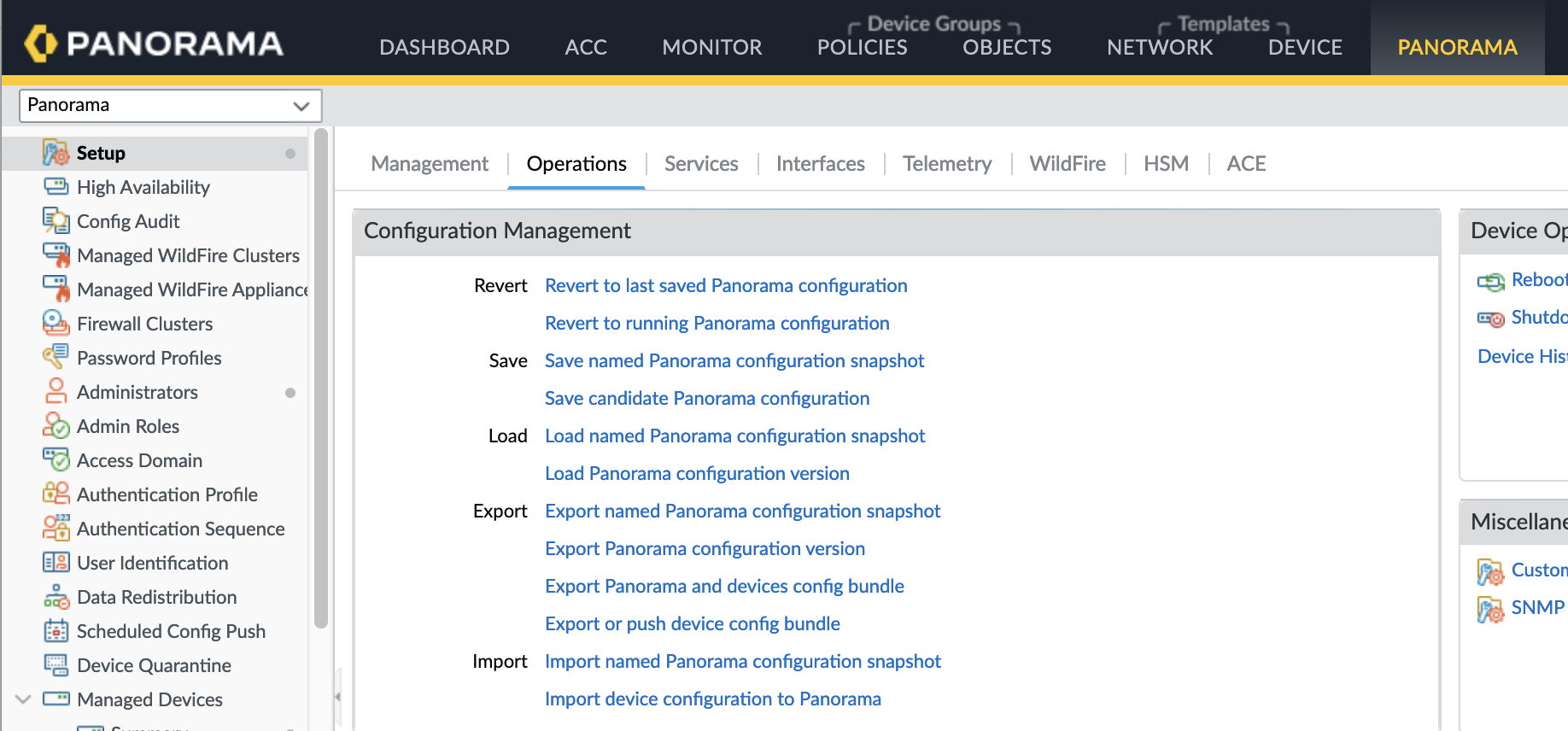
添加已有的防火墙
已有防火墙已经有很多配置,需要添加到 Panorama 进行统一管理。步骤与上面的类似,需要导入设备配置(放在 Template 中),进行编辑后再推送。
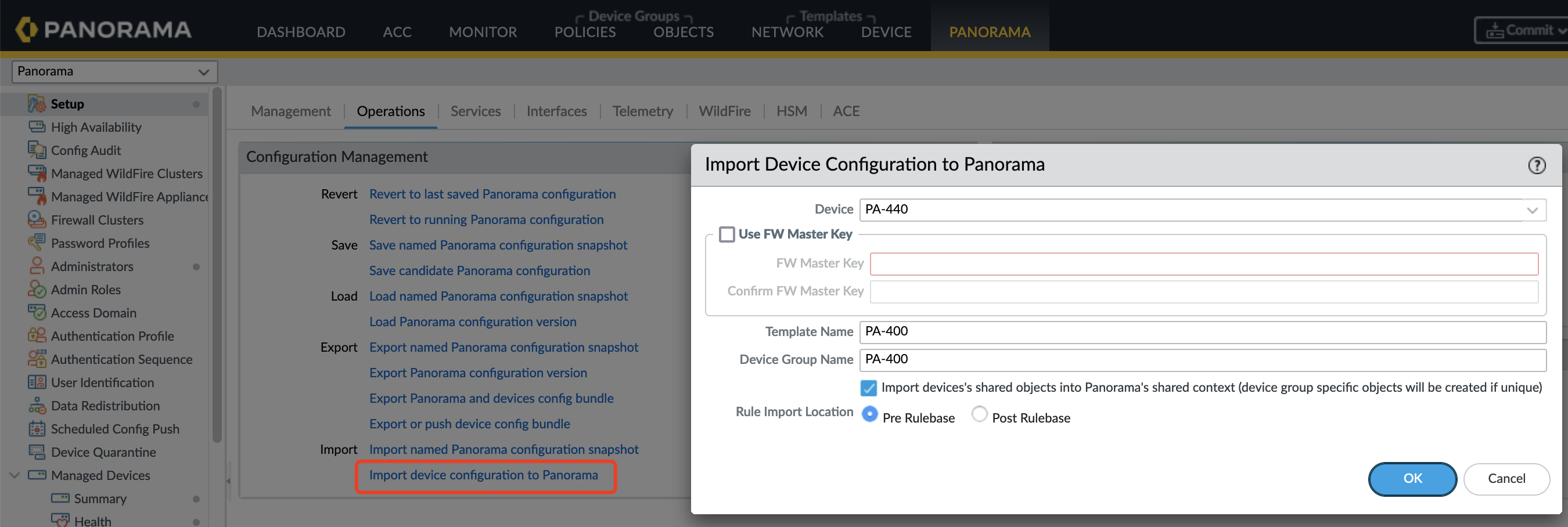
导入完成后,在相应的 Device Group 中即可看到防火墙上已有的配置:
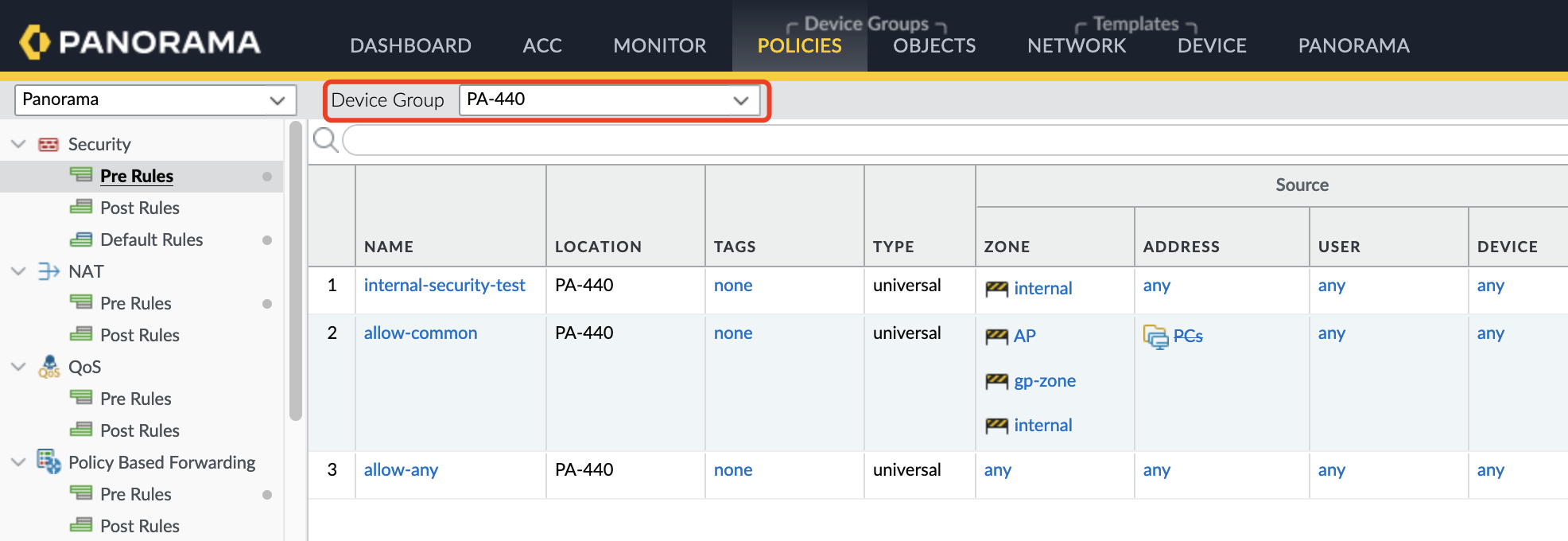
推送时,需要选择 Force Template Values,覆盖设备已经有配置。
备份管理
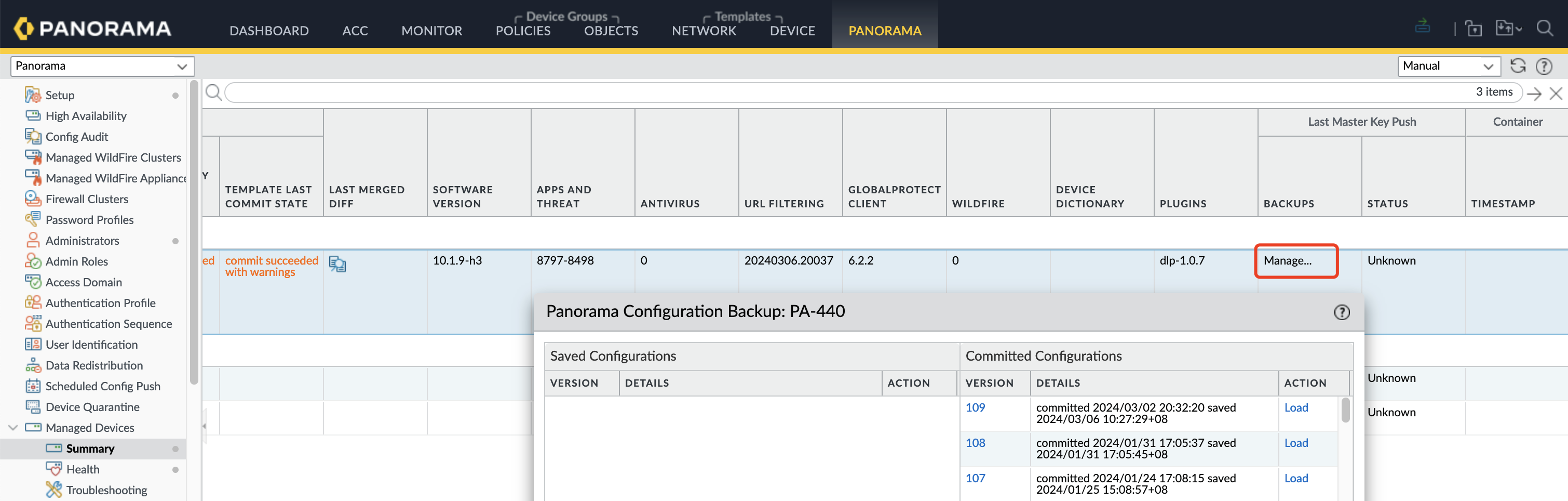
Dynamic updates
Panorama 以及防火墙均需要 dynamic updates,因为 Panorama 的配置需要基于 dynamic updates 中的特征库进行。
通过 Panorama,可以设置定期为防火墙更新 Dynamic updates:
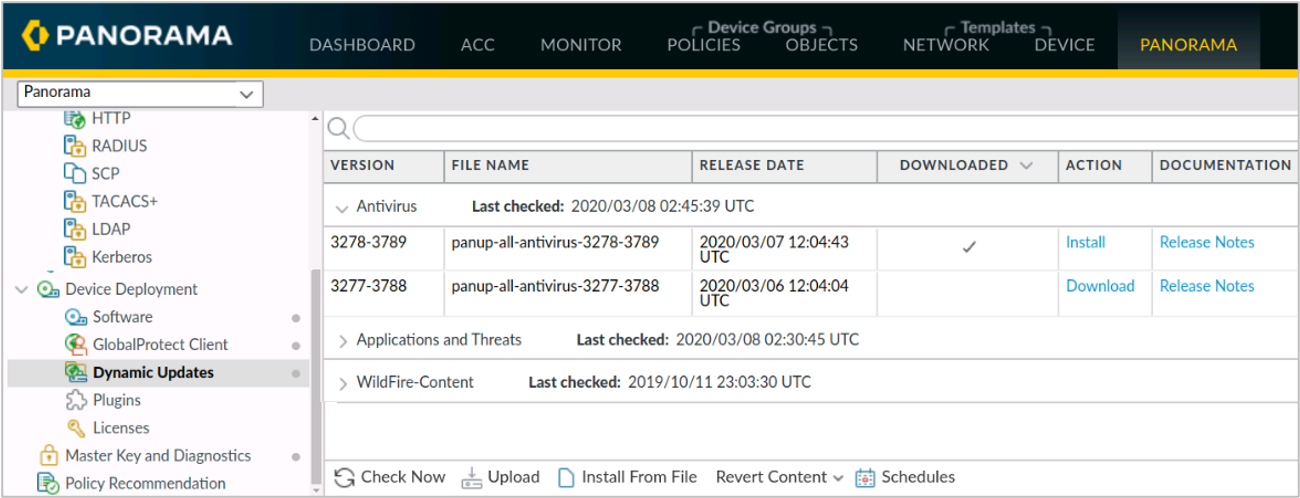
Templates 及 Device Group
默认 Panorama 没有类似于 PA 防火墙的 Policy & Objects 以及 Networks & Device 配置页面,可以通过在 Panorama 配置 Template 以及 Device Group 来启用这些配置。

Templats
在 Template 下,支持配置下列元素:
Networks:
- 接口配置、IP 地址
- Zone
- Virtual Routers
- IPsec、GRE 等
Device:
- Auth profile
- Service profile
- 设备证书
- User-ID
- HA 配置
- 角色等
在复杂的环境中,不同位置的设备可能需要不同的配置,于是需要多个 Template,比如:
- Global Template:全局通用的配置
- Shanghai Template:特定地区的配置,比如不同的 syslog server
- Beijing Template:特定地区的配置,比如不同的 syslog server
Template stack
为了简化 Template 的下发,多个 Template 可以聚合成 Template Stack,比如:
- Shanghai Template Stack:包含 Global Template+Shanghai Template
- Beijing Template Stack:包含 Global Template+Beijing Template
每个 Template 最多可以包含 8 个 Template。全局最大可以有 1024 个 Template Stack。
在一个 Template Stack 中,多个 Template 有生效顺序,最上面的优先,所以应该将特定设备的 Template 放在通用 Template 上方。
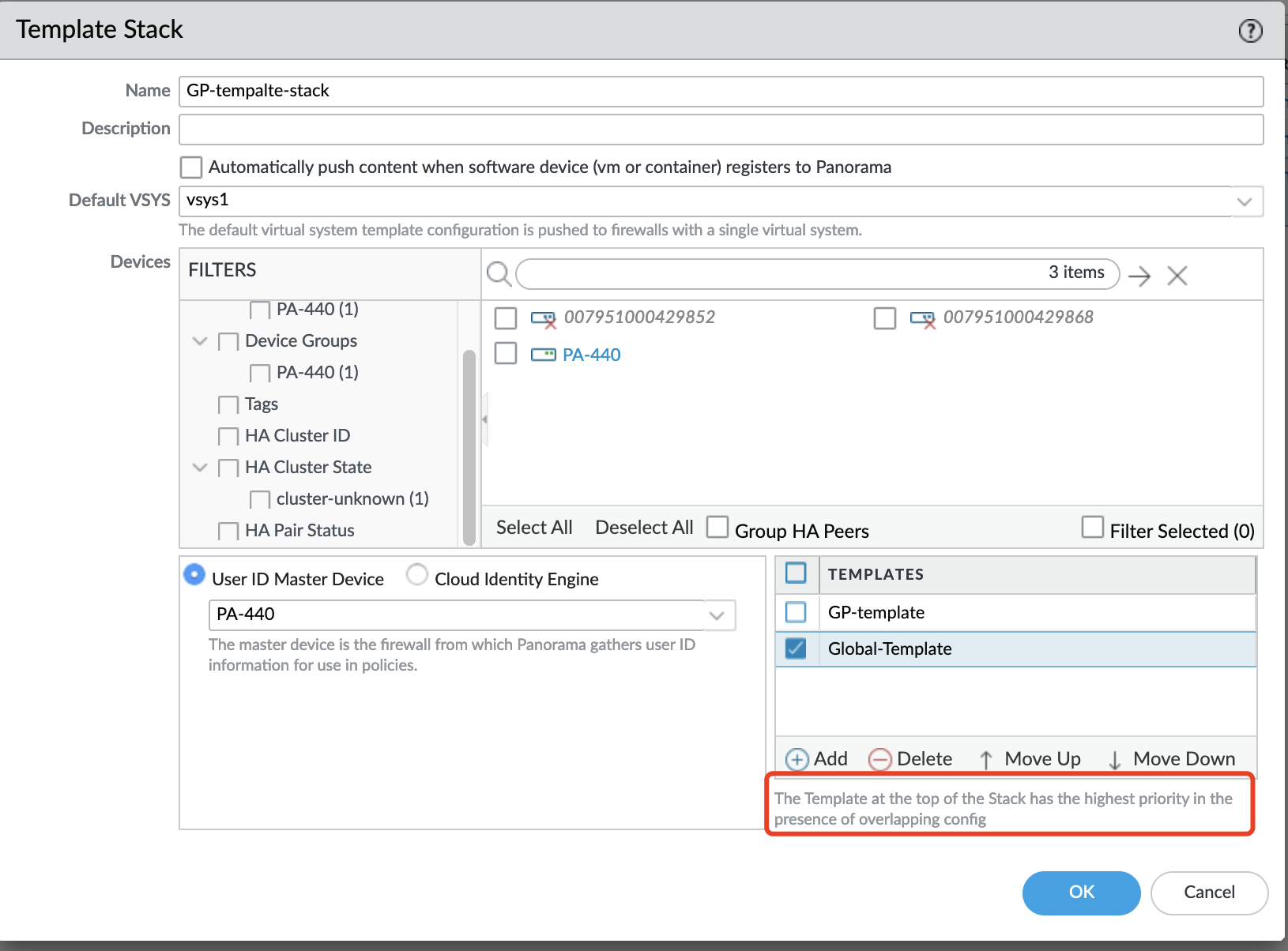
一个详细的示例:
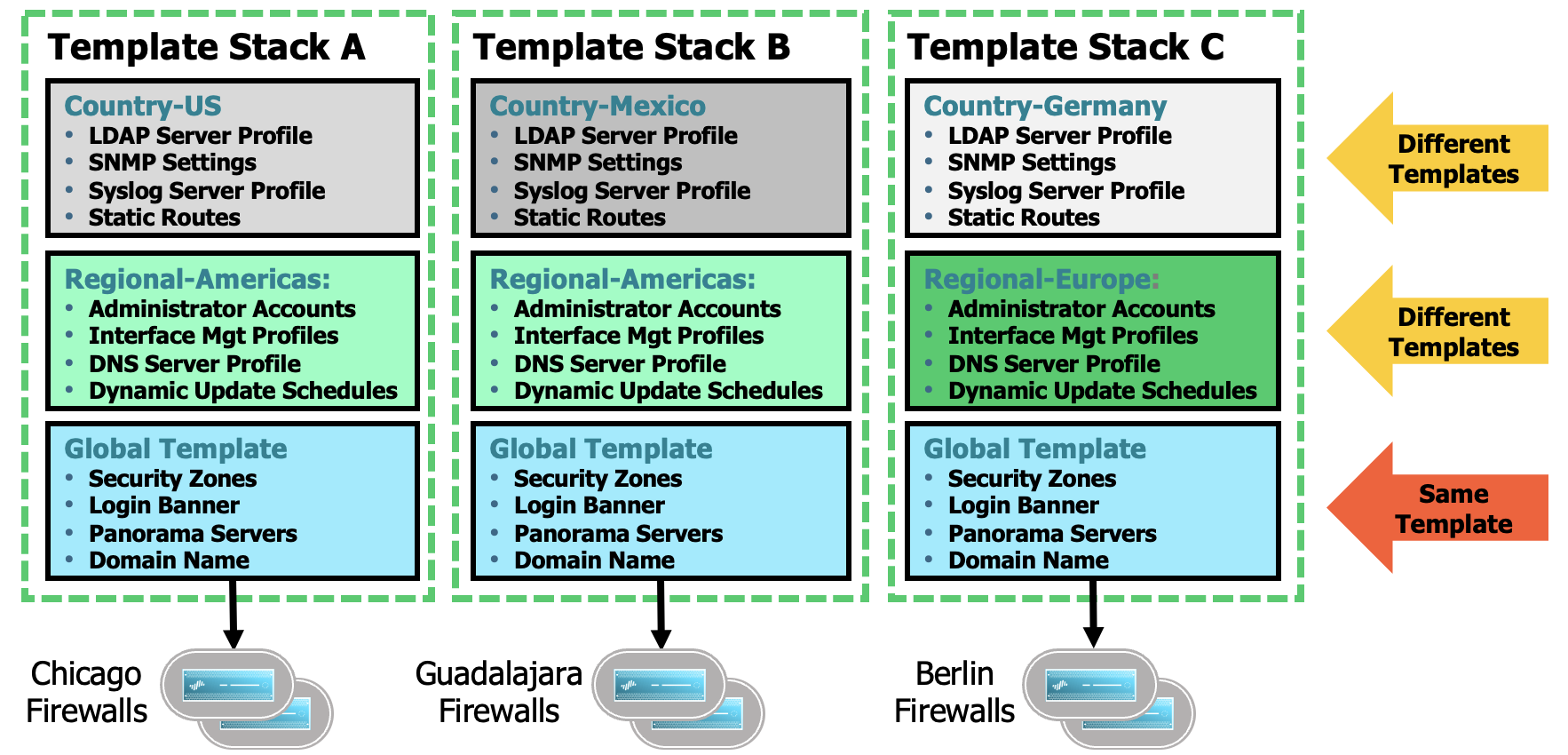
推送配置
点击 Panorama 的 Push 后,可以点击“Edit Selections”选择要将配置推送哪些 Device 或者 Device Group(Device Group 介绍见下个章节):
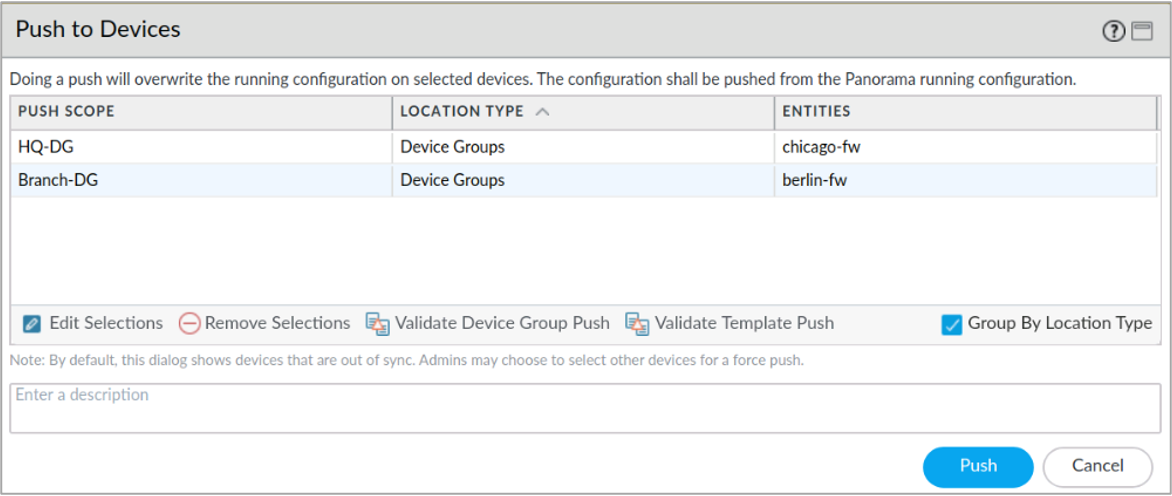
推送配置时,有两个选项可以调整“Merge with Device Candidate Config”(与设备上未push的配置进行合并) 以及“Force Template Values”(强制用 Template 中的值替换设备中的配置):
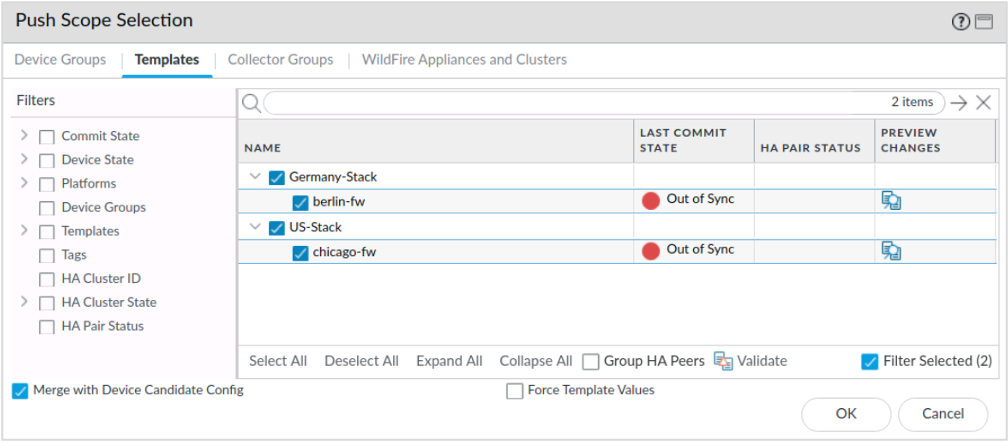
Template Variables
对于不同位置的设置,其网络配置可能有差异,比如接口的 IP 等,如果使用不同 Template 来区分这些配置,则可能需要数个 Template。
Template Variables 特性可以将这些差异化配置设置成变量,然后通过 csv 导入变量在不同设备上的值,最后在配置 Template 时统一调用。
参考文档:
具体配置步骤如下:
1、在 Templates>Template Stack 中申明变量(比如设置一个接口 IP):
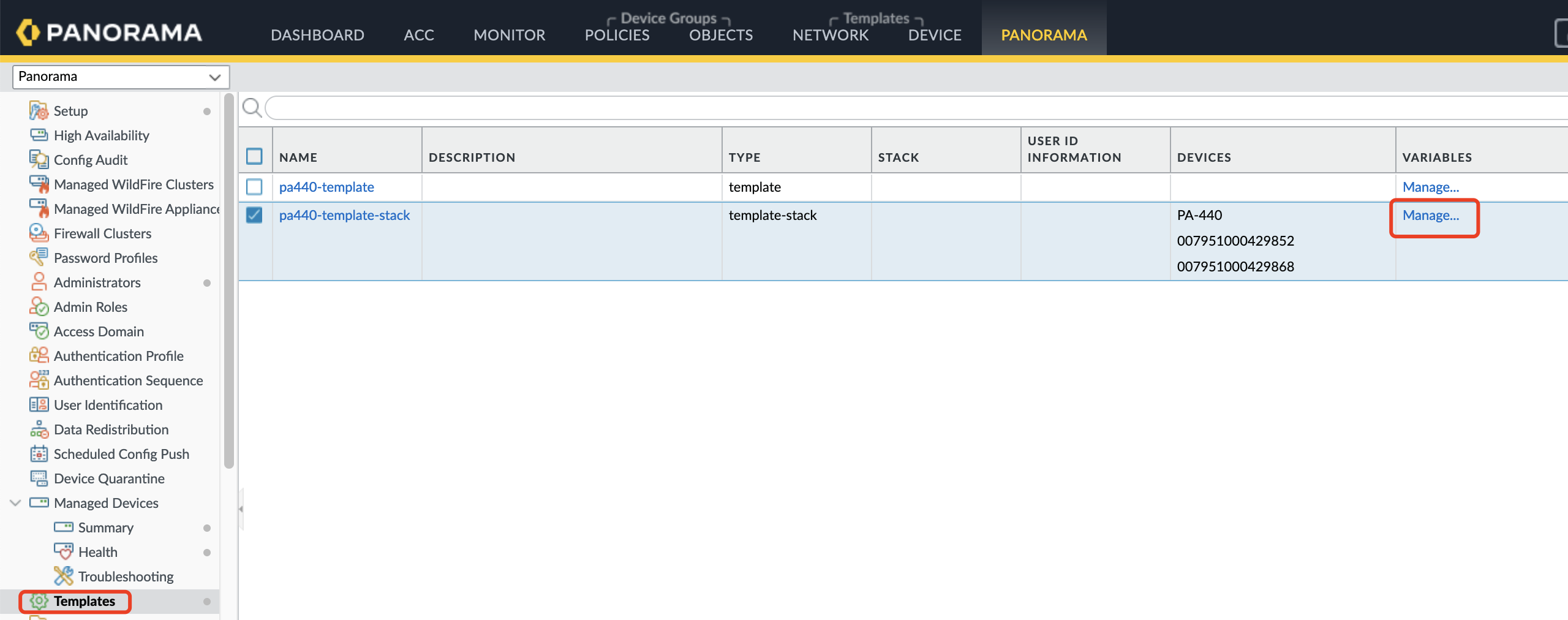
2、设置变量名称以及默认值(默认值可以留空)
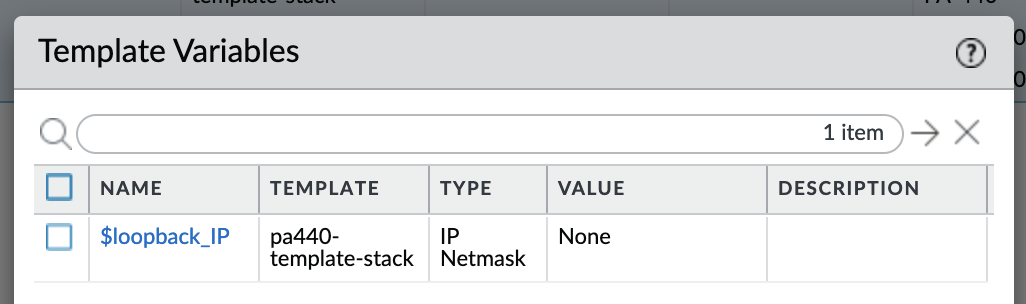
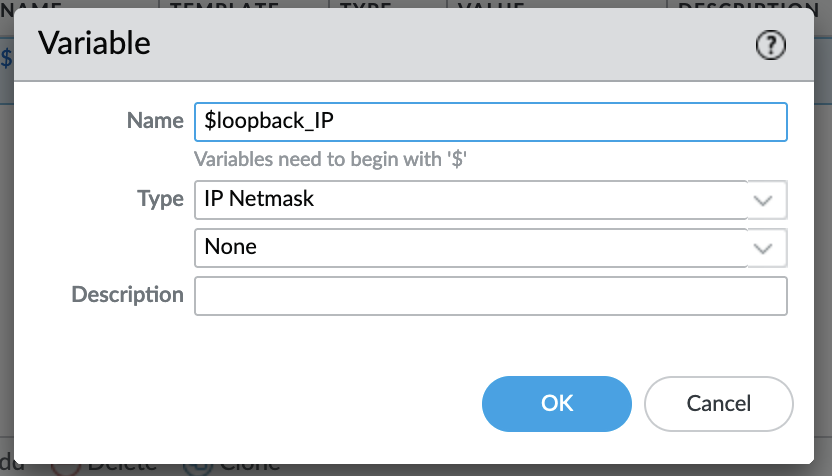
3、在 Panorama>Templates>Template Group 中批量导出变量为 csv 文件,修改 csv 文件内容后再将其导入:
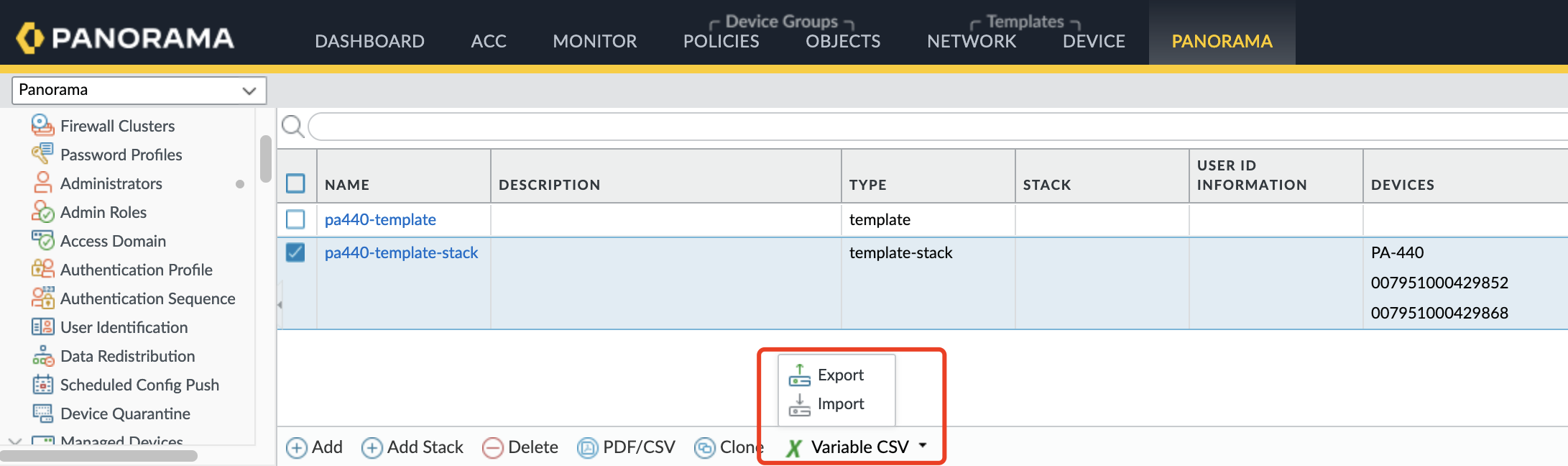
Device Group
Device Group 下,支持配置下列元素:
Policies:
- 安全策略
- NAT 策略
- PBF 策略
- Decryption 策略
- Authentication 策略等
Objects:
- Address
- Application & Application Group
- Global Protect
- Service & Service Group
默认全局有个 Shared Group,所有的 Device Group 必须在 Shared Group 内。
一个设备只能属于一个 Device Group,设备可以从一个 Group 移动到另一个 Group。
全局最多 1024 个 Device Group,Device Group 最多可以创建四个层级(不含 Shared),下面是一个层级利用示例:
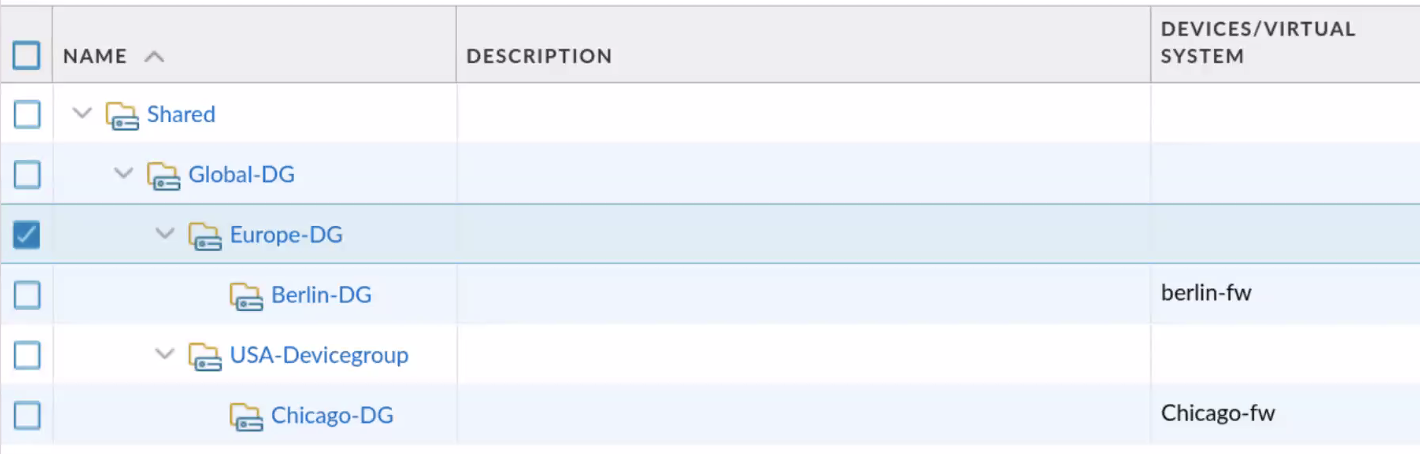
引用模板
某些情况下设备还未被加入 Panorama,管理员想预先设置一些规则,此时可以使用 Template 来定义 Zone 的配置,然后在 Device Group 中引用该 Template,这样就可以来定义防火墙规则。
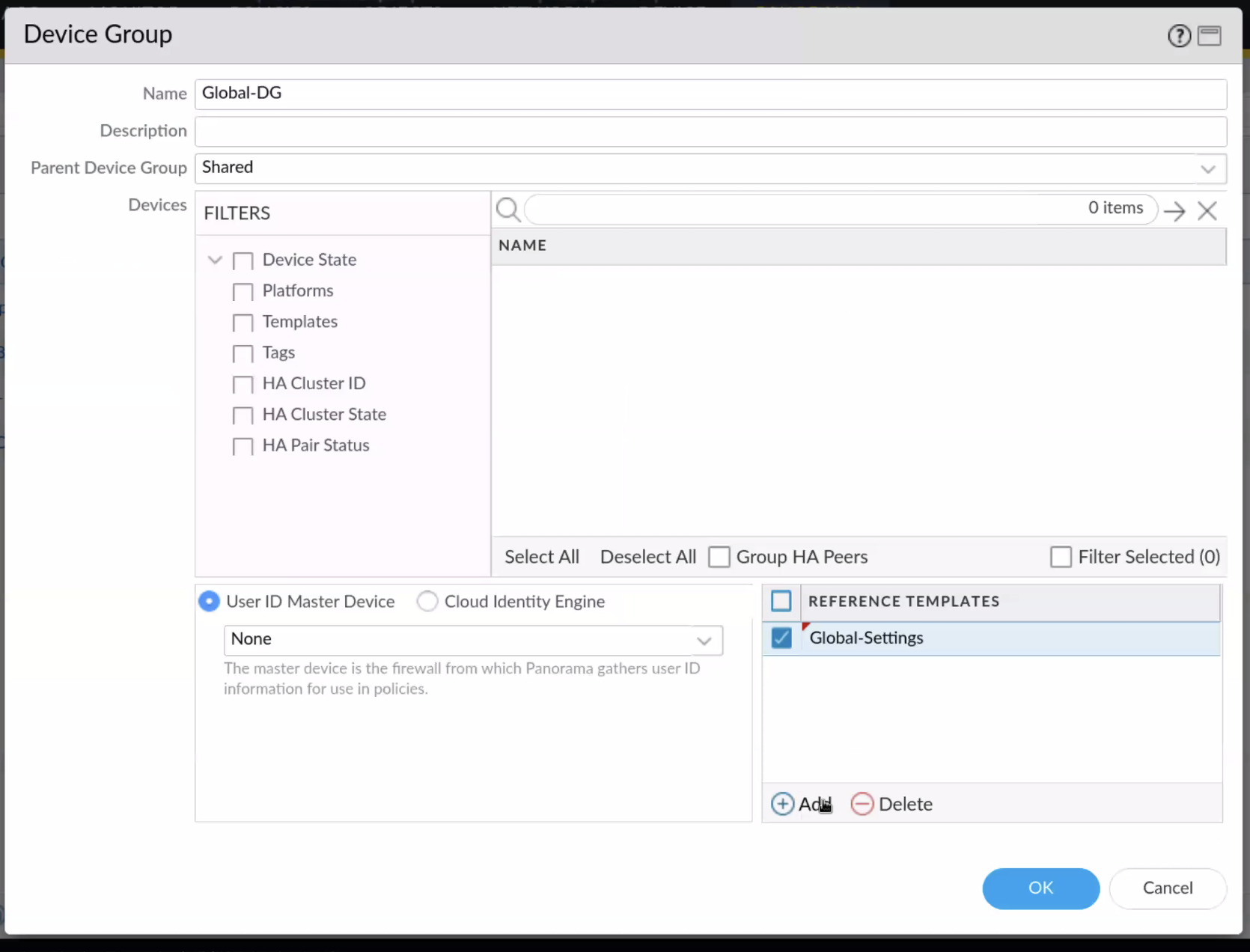
Objects 管理
添加 Address 对象:

添加 Log Forwarding 策略:
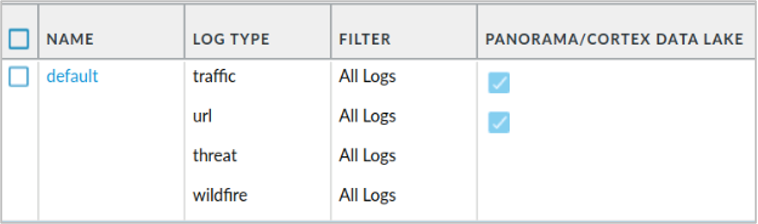
当一个对象标记为“Shared”后,则所有其他 Device Group 都能看到此对象:
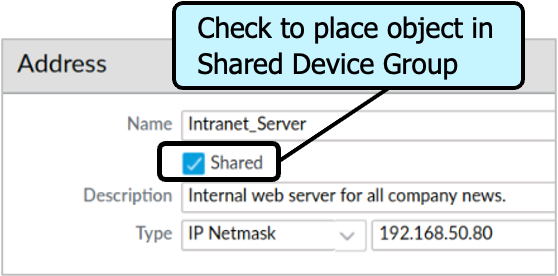
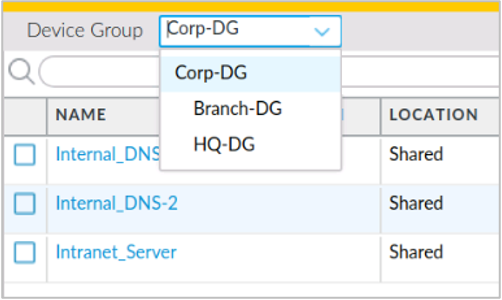
防火墙规则管理
在 Panorama 管理下防火墙规则的执行顺序:
- 父 Device Group 规则会被继承到子 Device Group
- 父 Device Group 的规则优先于子 Group 中的规则
- Pre rules 总是优先于 Post rules
- FW 本地规则总是在 Panorama 推送的 Pre rules 之后,在 Post rules 之前被执行(即夹在中间)
在 Global Device Group 添加一个规则,会被自动继承到子 Device Group 中。
比如在 Global-DG 添加规则:

会继承到子 Chicago-DG:

直接登录防火墙,可以看到规则被自动添加到已有的规则前面:

规则由上至下执行(父 Device Group 的规则优先于子 Group)
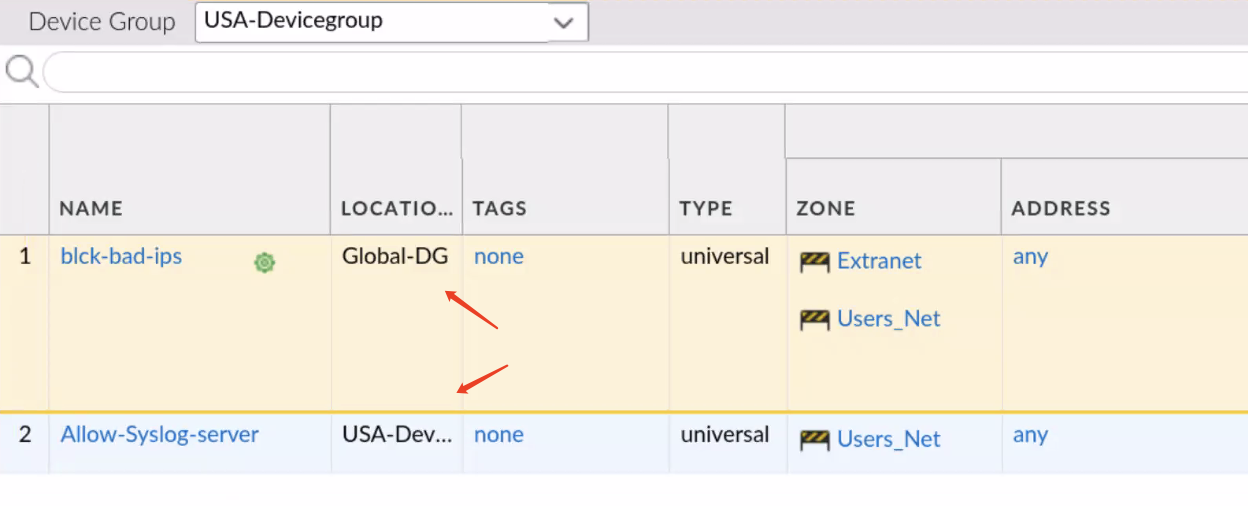
Pre rules 总是优先于 Post rules:
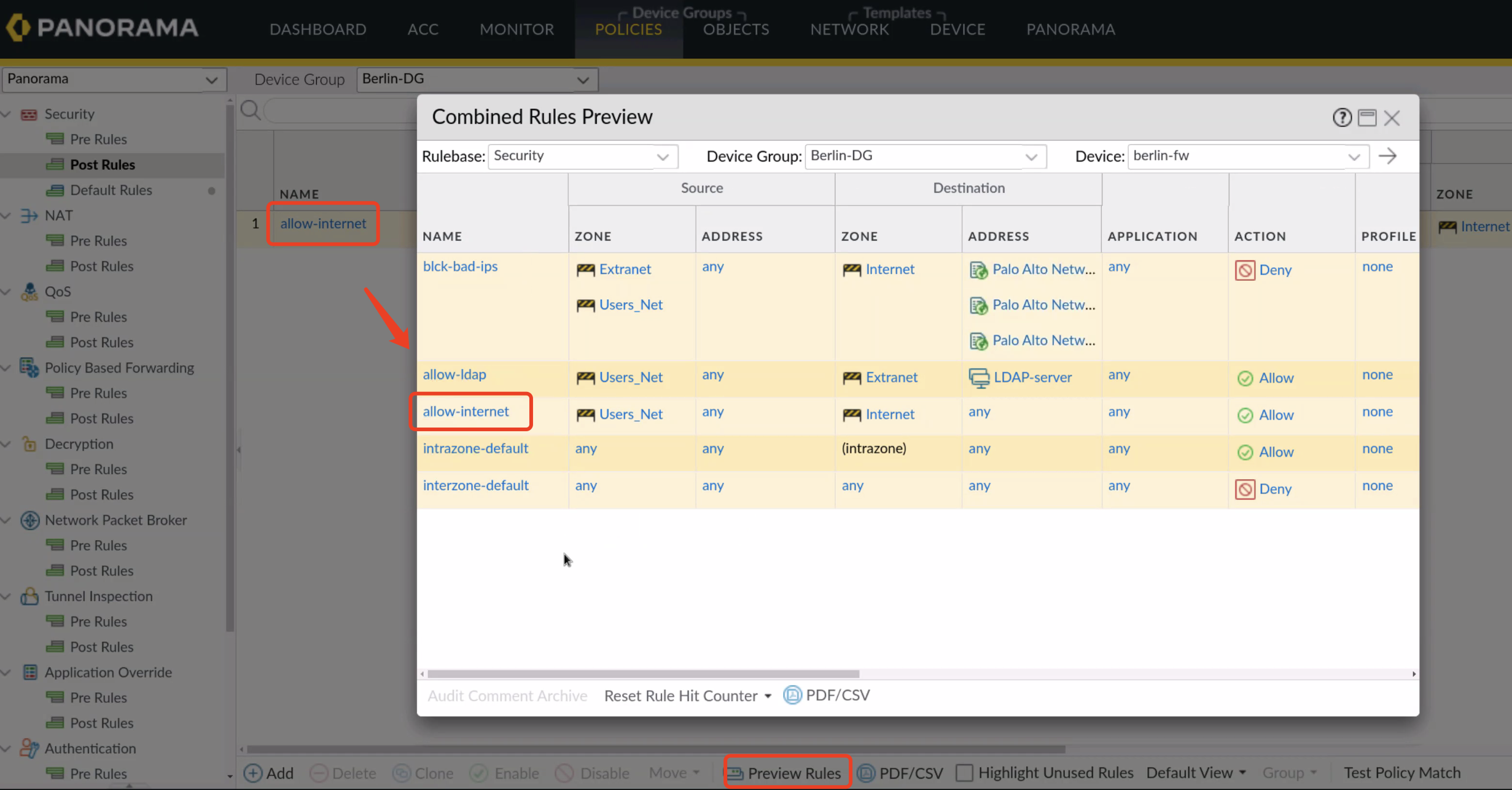
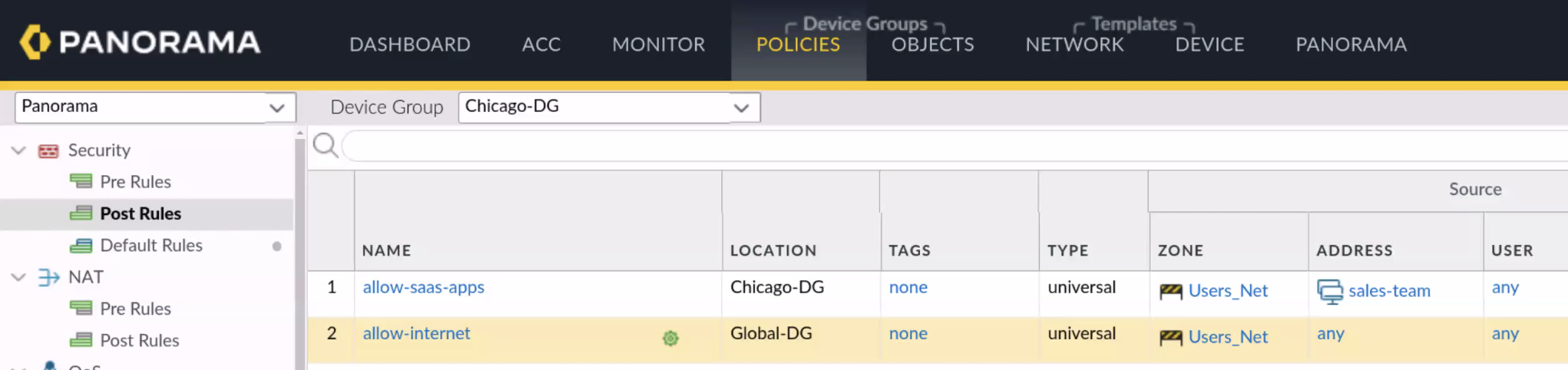
FW 本地规则总是在 Panorama 推送的 Pre rules 之后,在 Post rules 之前:
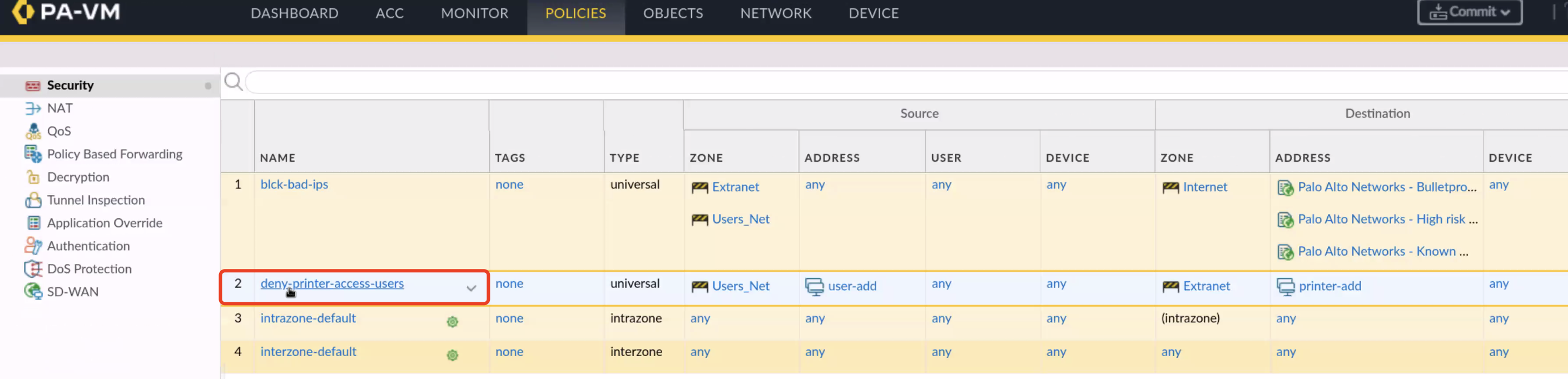
所有规则在一起的执行顺序(可以通过策略下面的 Preview Rules查看所有规则在一起的顺序):
- Global-DG pre rules : blck-bad-ips
- Chicago-DG pre rules : Allow-syslog-server
- FW local rules : deny-printer-access-users
- Chicago-DG post rules
- Global-DG post rules
- Default rules
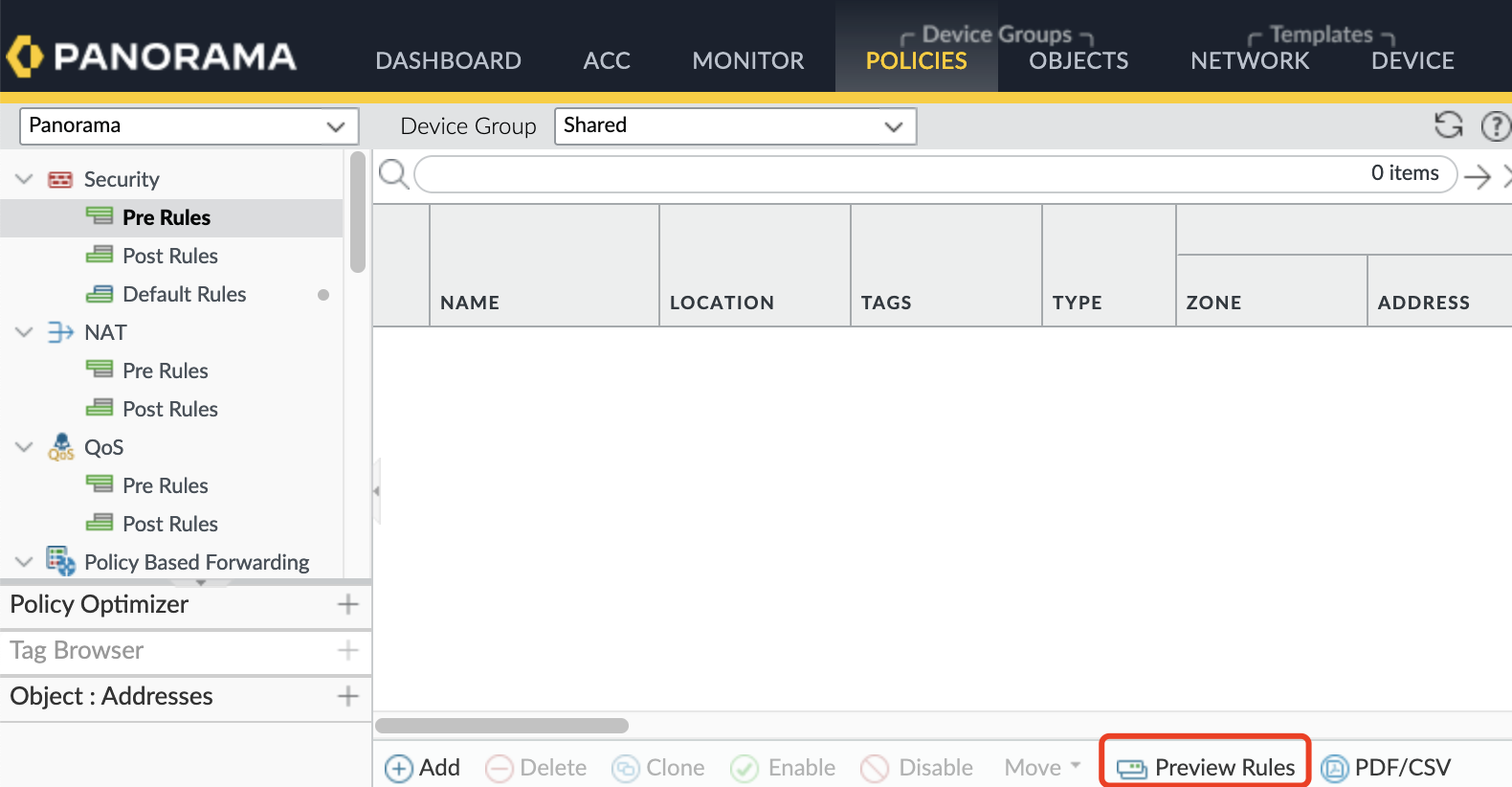
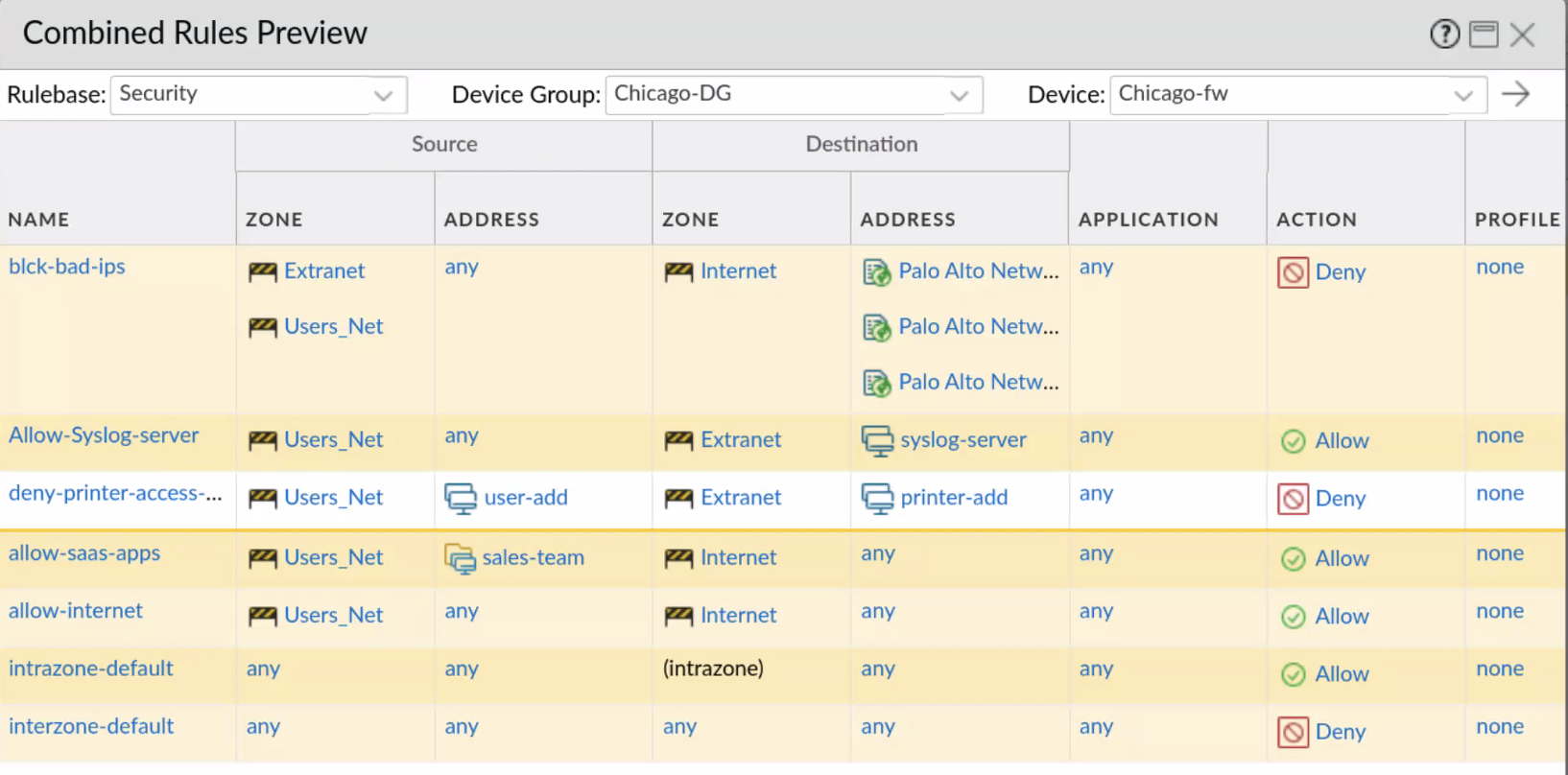
Policy Rulebase Settings
通过 Policy Rulebase Settings 可以调整设置防火墙策略时,哪些选项是强制必填的。
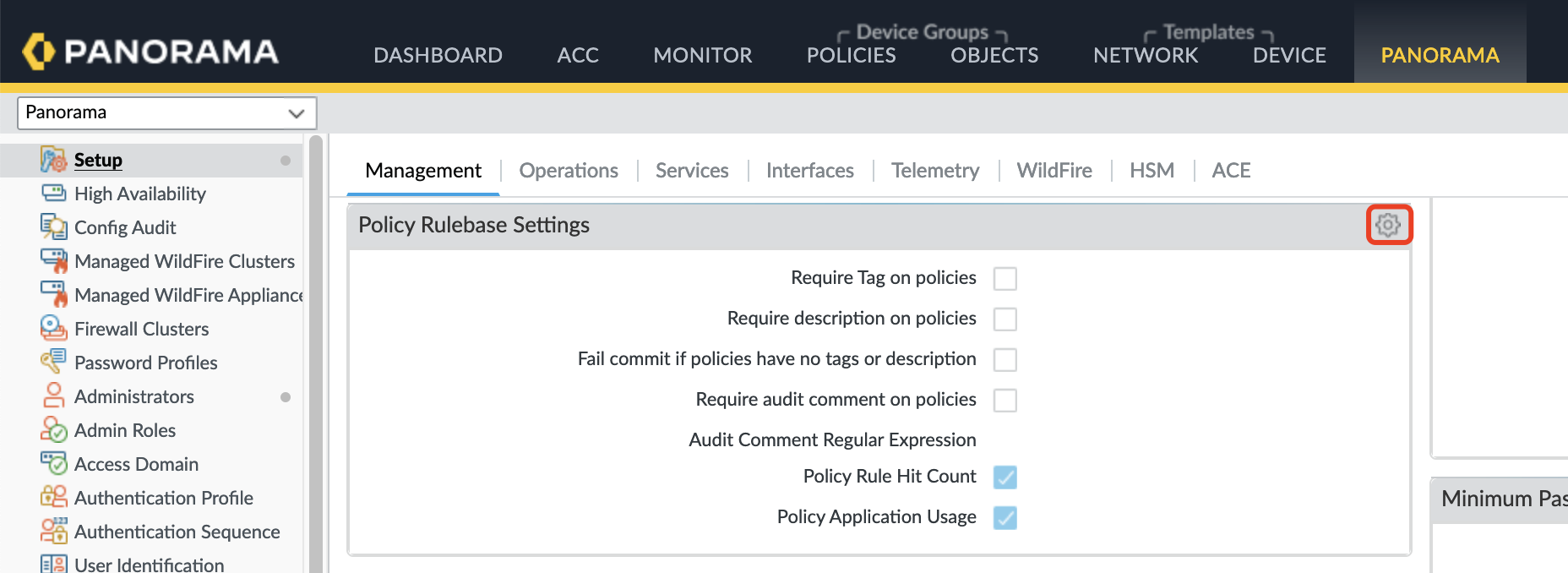
比如勾选“Require description on policies”,强制让用户输入规则的描述,方便未来管理:
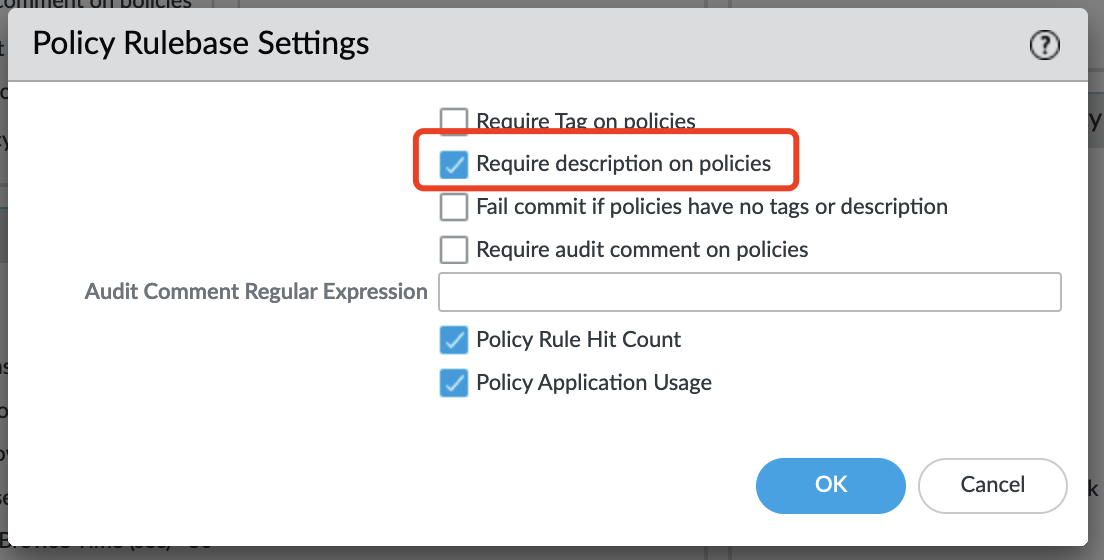
做完上述配置后,用户在配置防火墙规则时,Description 会变为必填项:
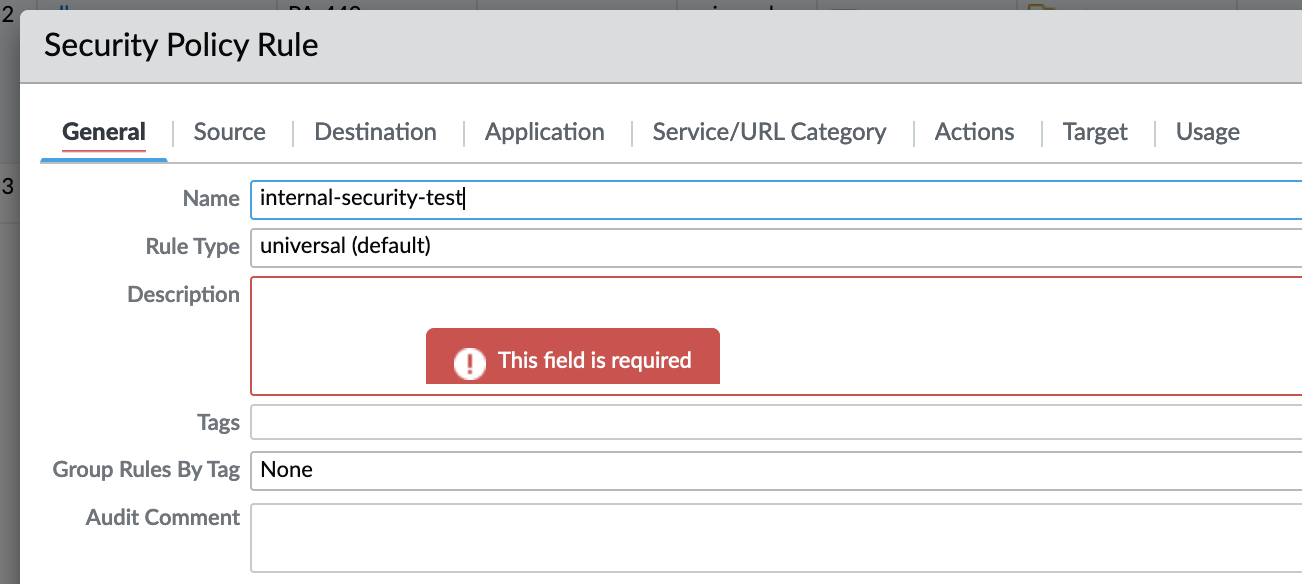
日志
防火墙有两种日志类型
- System/configuration log:所有未穿越防火墙的流量
- 比如在 IPsec 隧道中,如果 Phase-1 或者 Phase-2 协商失败,则日志会出现 System Log 中
- Traffic log:所有穿越了防火墙的流量
- 比如 IPsec 隧道建立完成后,但是因为缺少路由,访问不通
日志默认保存在防火墙上,但防火墙本身存储空间有限,因此通常需要将日志转发到外部:
- 发送到 Panorama:如果 Panorama 是 HA 主备部署,则日志需要同时发给两台 Panorama
- 发送到 CDL:发送到云端 Cortex Data Lake 服务
- 发送到其他外部 Syslog 服务器、SNMP 服务器等
两个设置日志转发的位置:
- Log setting(在 Device 页面):用于转发 System log
- Log Forwarding profile(在 Objects 页面):用于转发 Traffic log
下图为配置 System log 转发的位置:
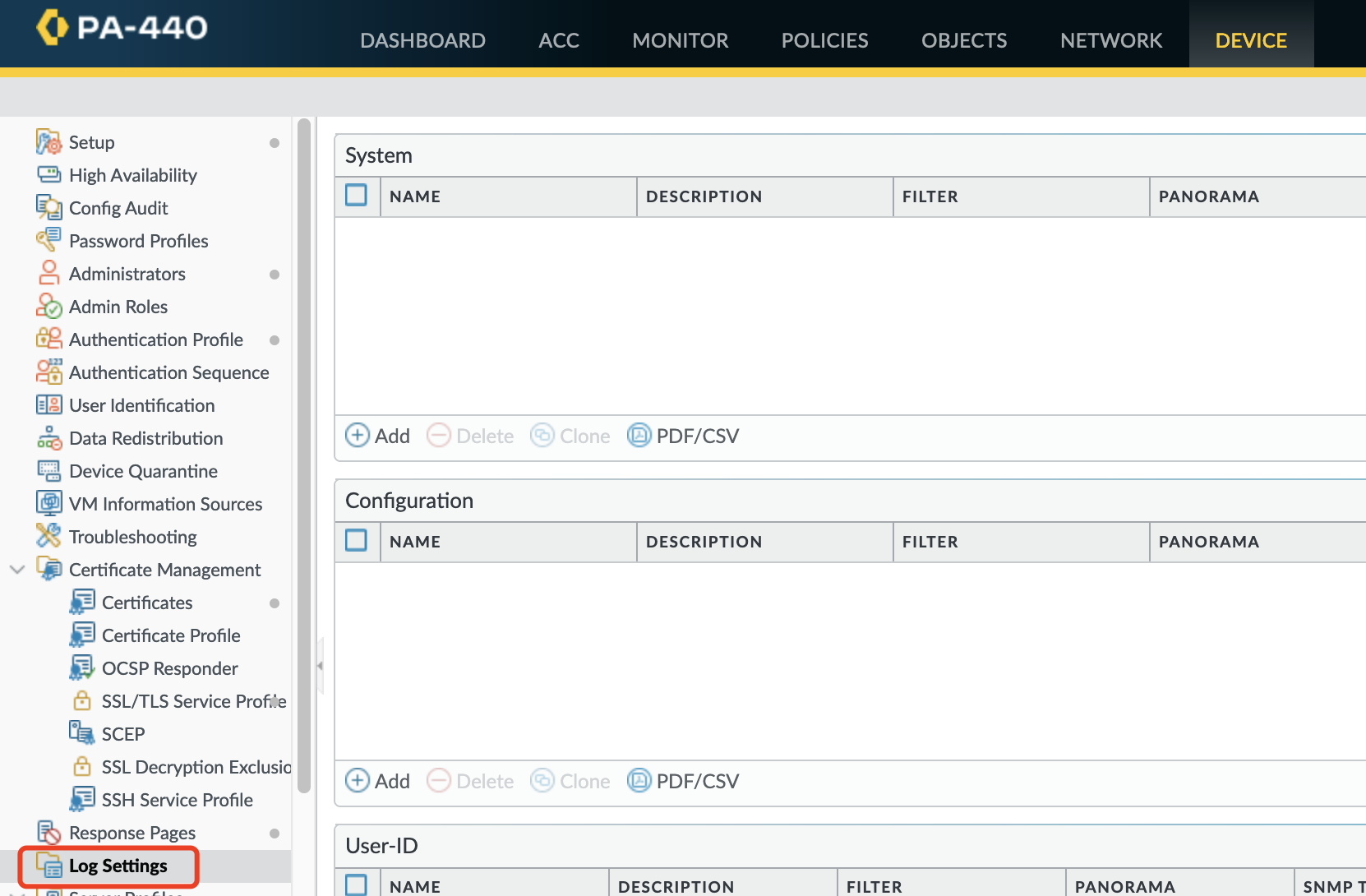
下图为将日志转发到 Panorama:
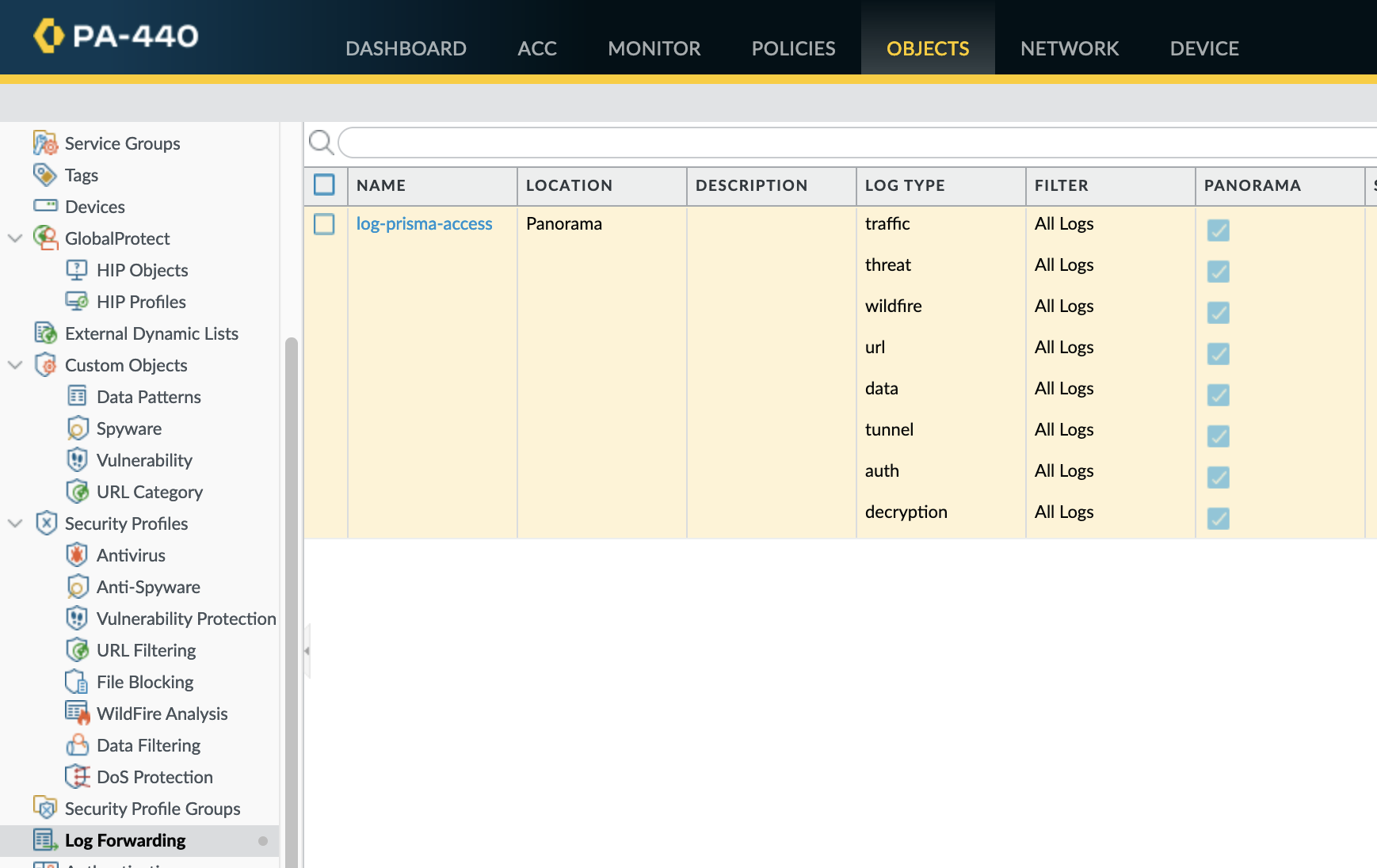
将 Panorama 日志转发到外部
额外地,可以将 Panorama 的日志转发到外部进行存储或分析。
1、在下列位置“Panorama>Server Profiles>Syslog”设置 Server Profile:
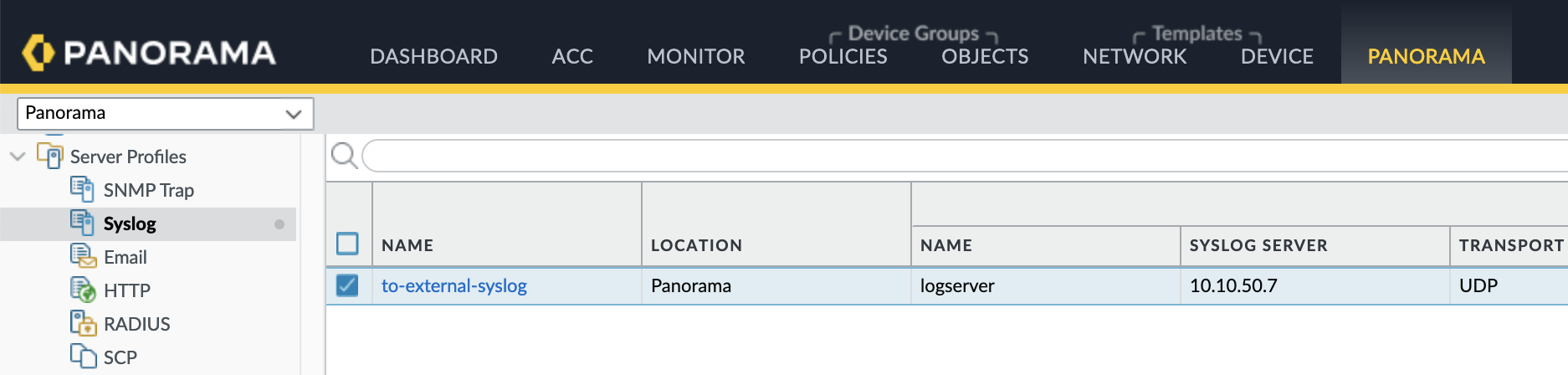
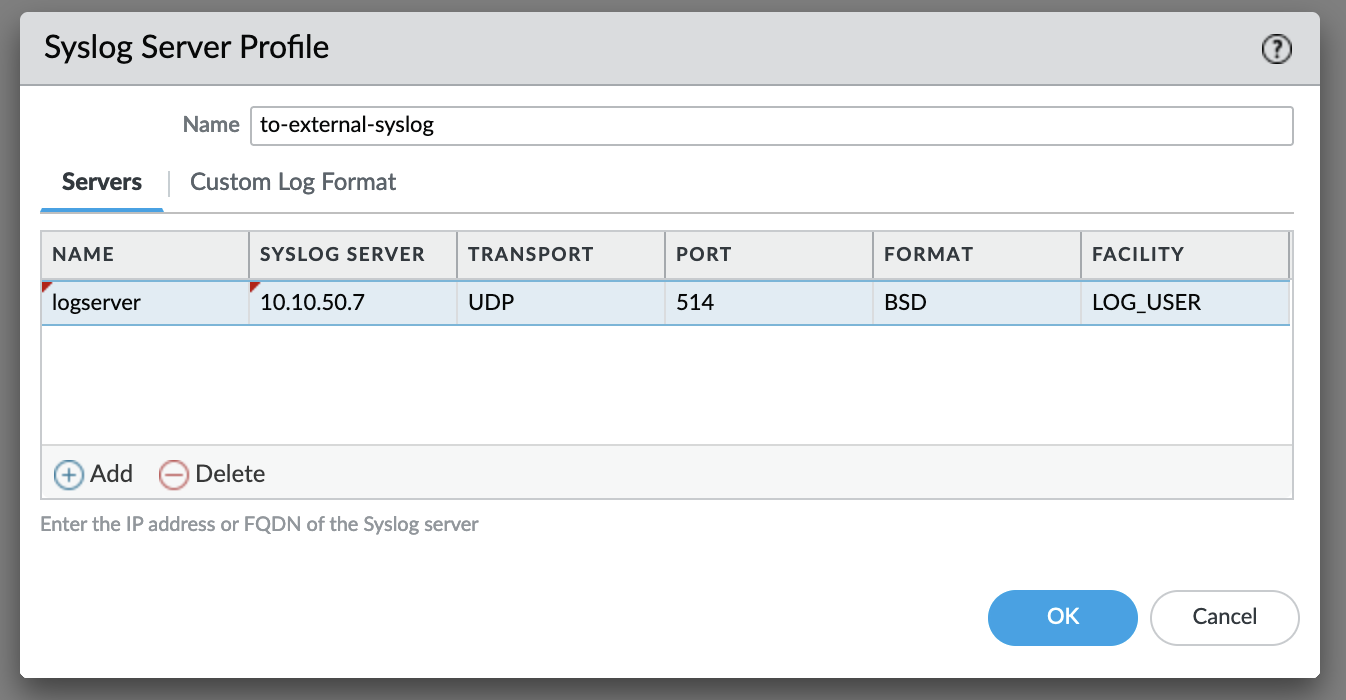
2、在“Panorama>Log Settings”中设置日志转发:
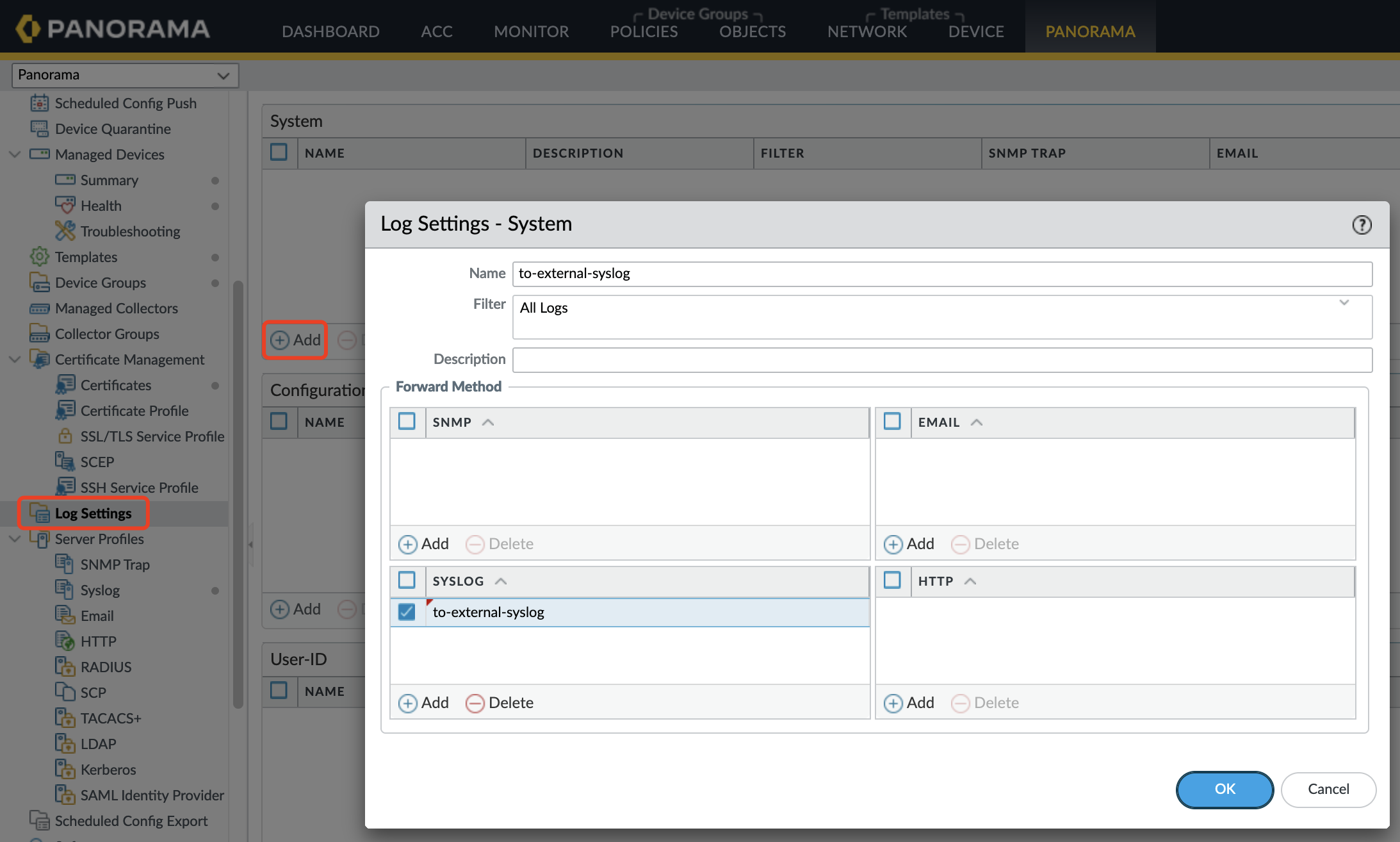
日志查看器的基本使用
在 Monitor 页面中,可以按照日志类型查看各类日志。
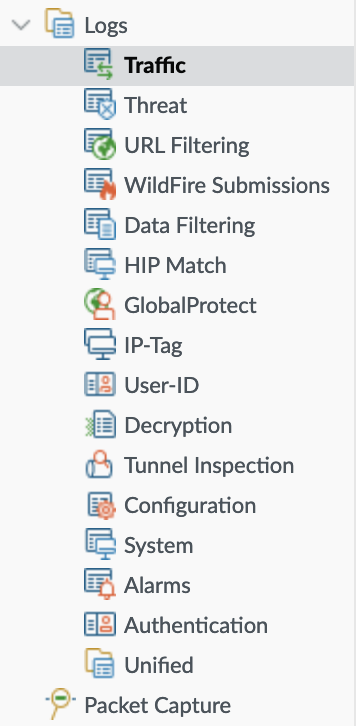
如果需要过滤,可以直接点击相应的元素(比如 Source 及 Destination IP)进行过滤:

也可以点击右上角的添加图标,通过 Log Filter 设置过滤:
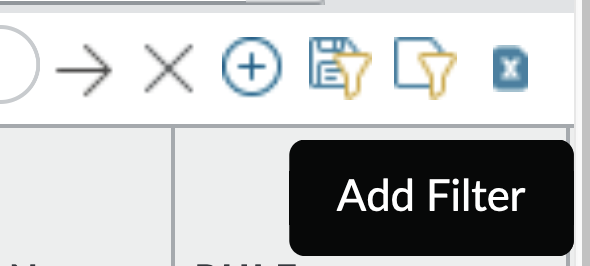
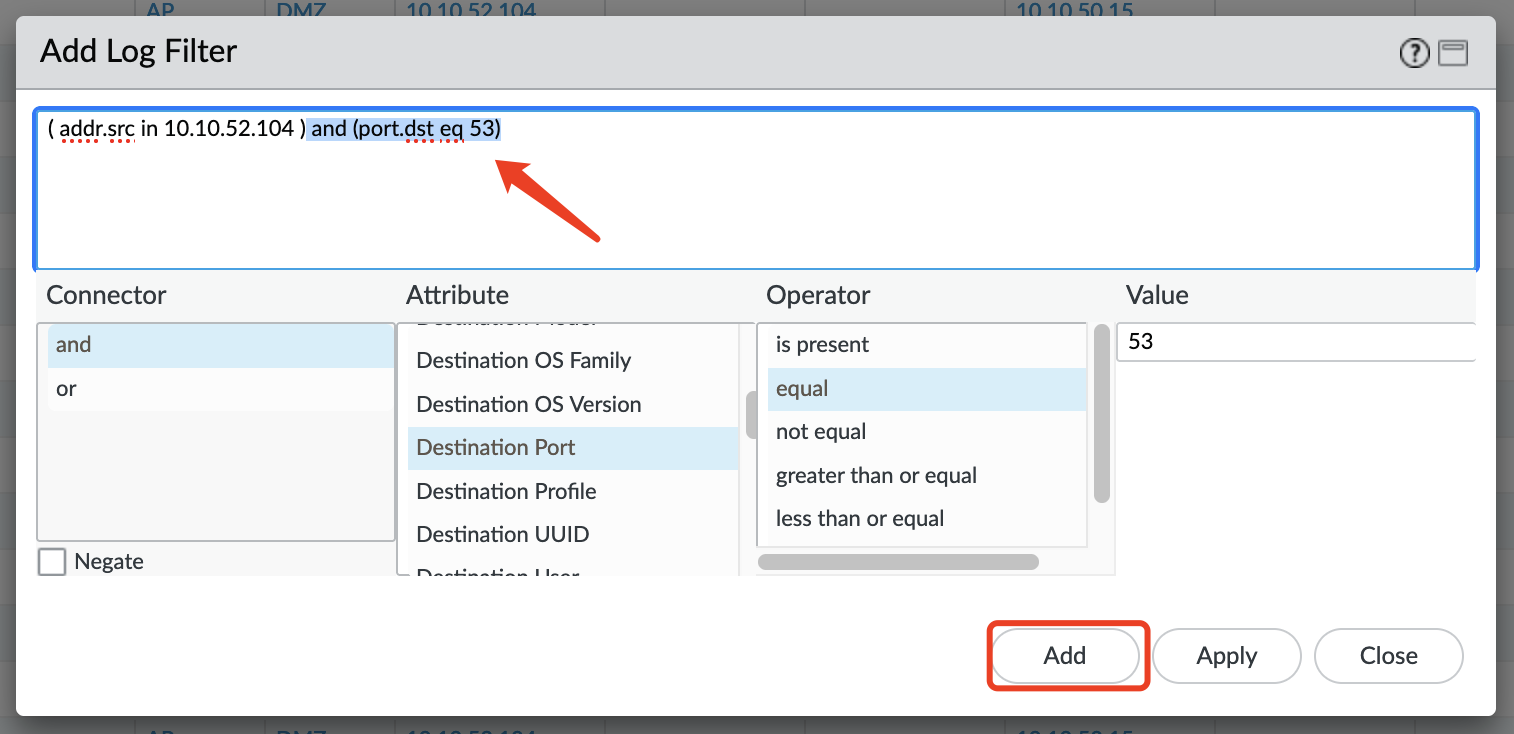
日志可以被导出为 csv 格式,通过外部编辑器查看:
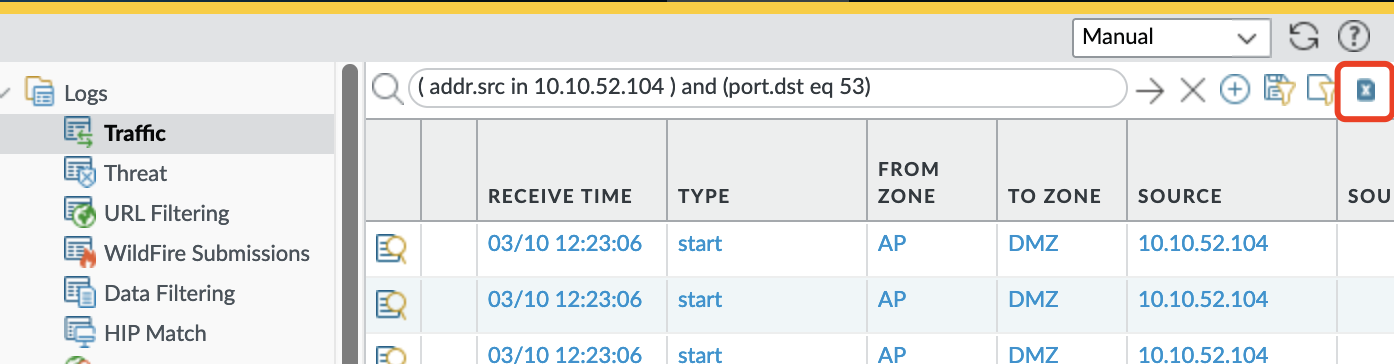

报告
查看和导出报告
同防火墙一样,Panorama 可以导出报告,默认系统有很多预设报告,点击后选择时间即可查看或导出。
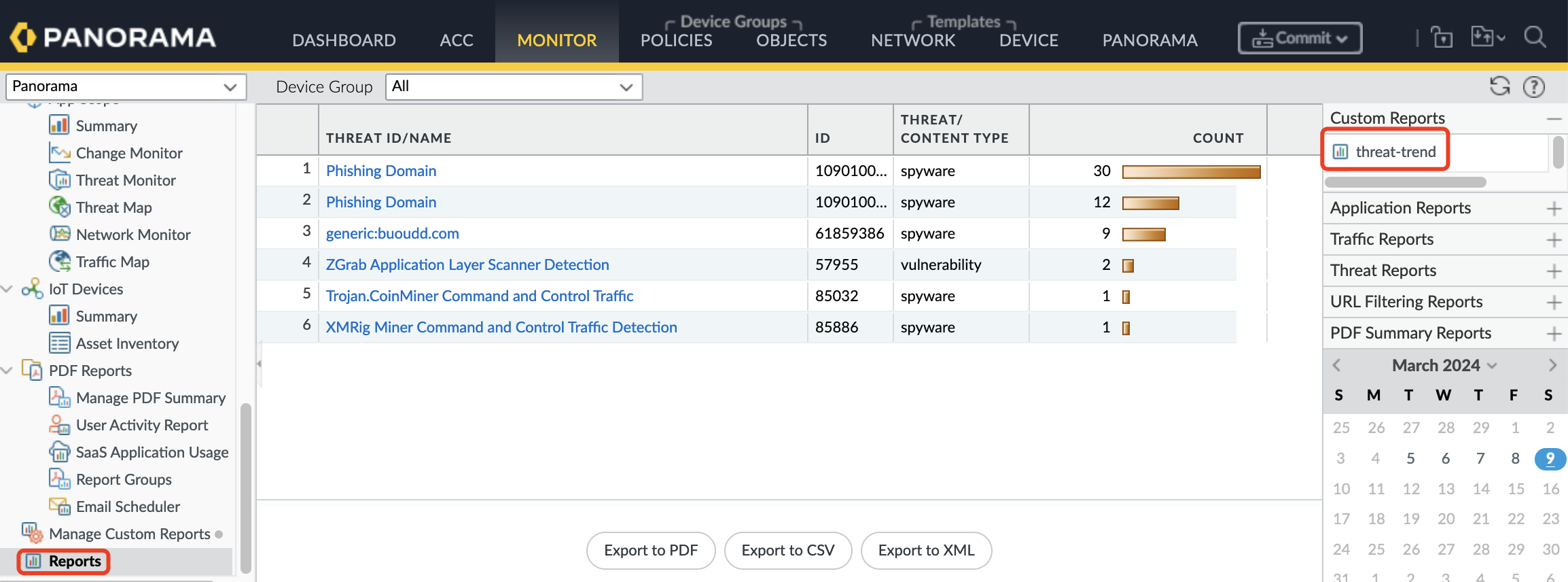
也可以在下列位置设置自定义报告:
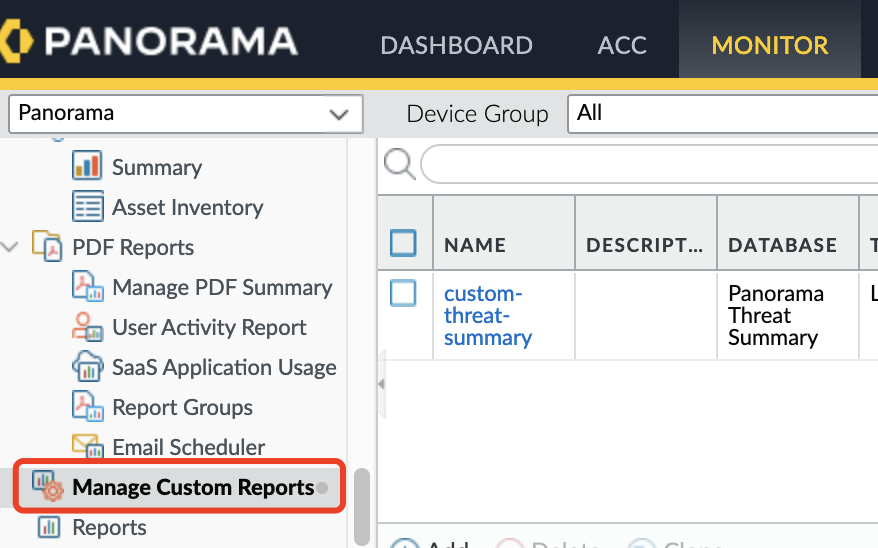
按照需求设置完成后点击“Run Now”可以立即查看并导出自定义的报告:
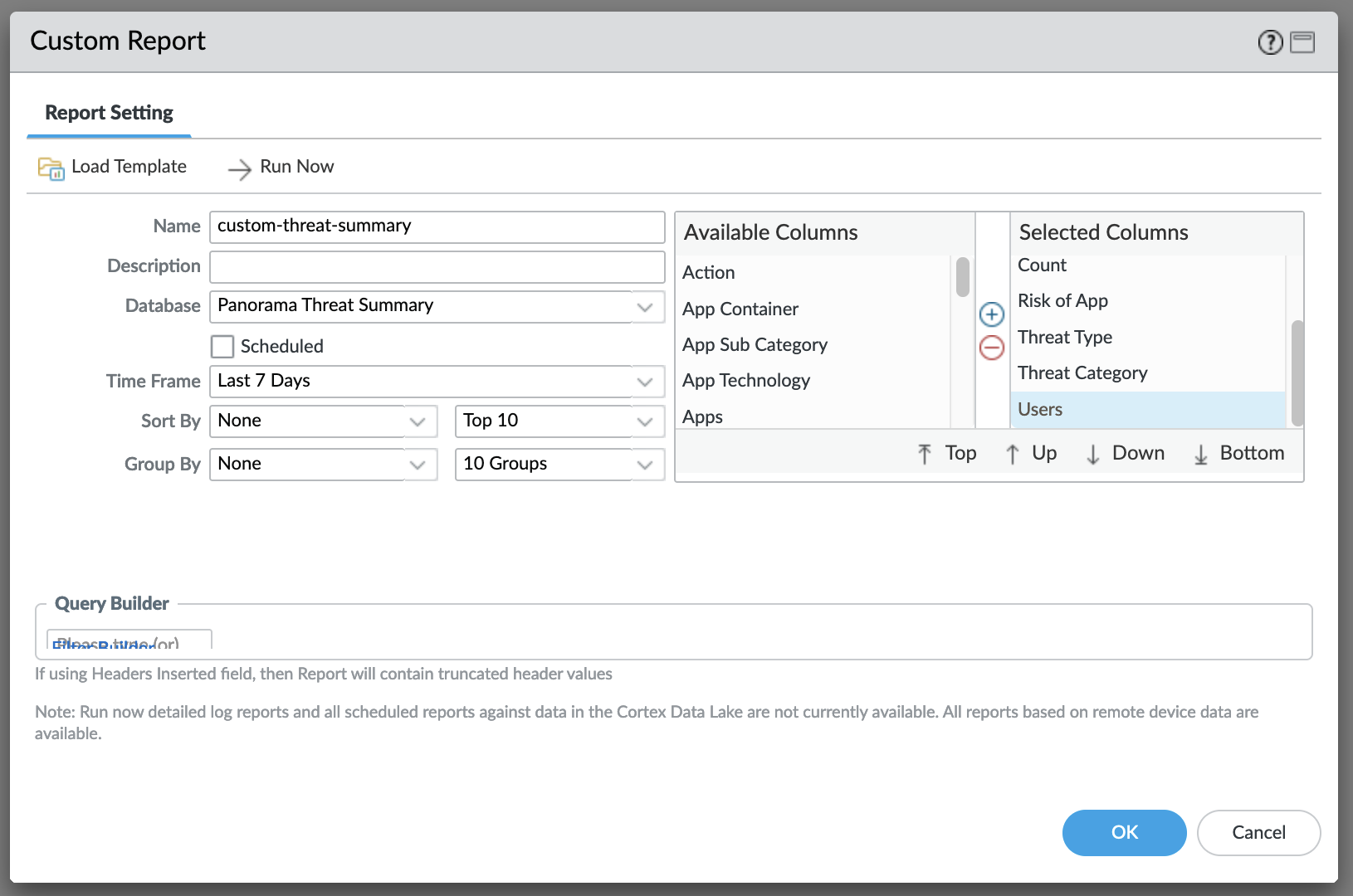
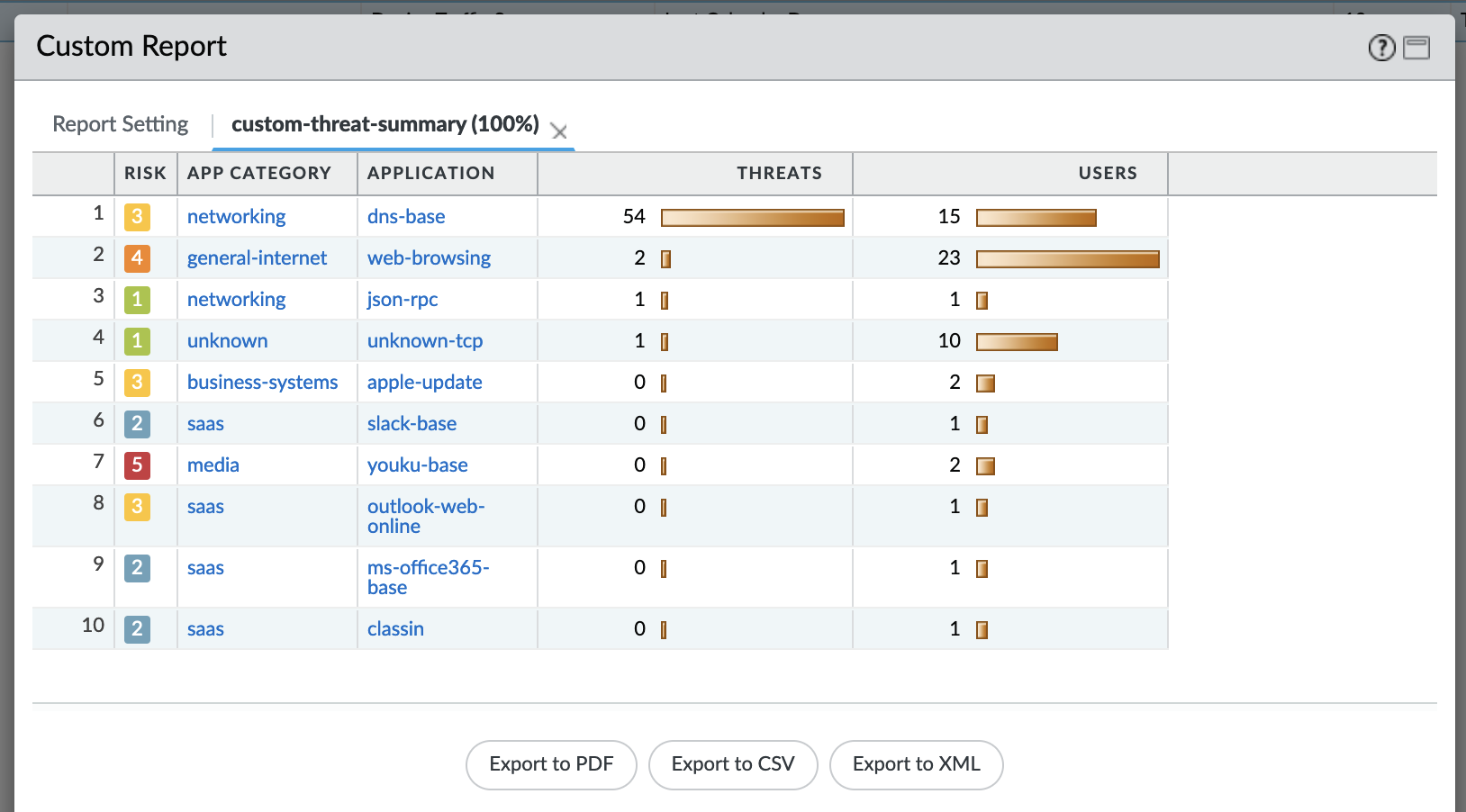
系统内置的每日报告
系统默认每天会生成一个综合报告,在下列位置可以获取到:
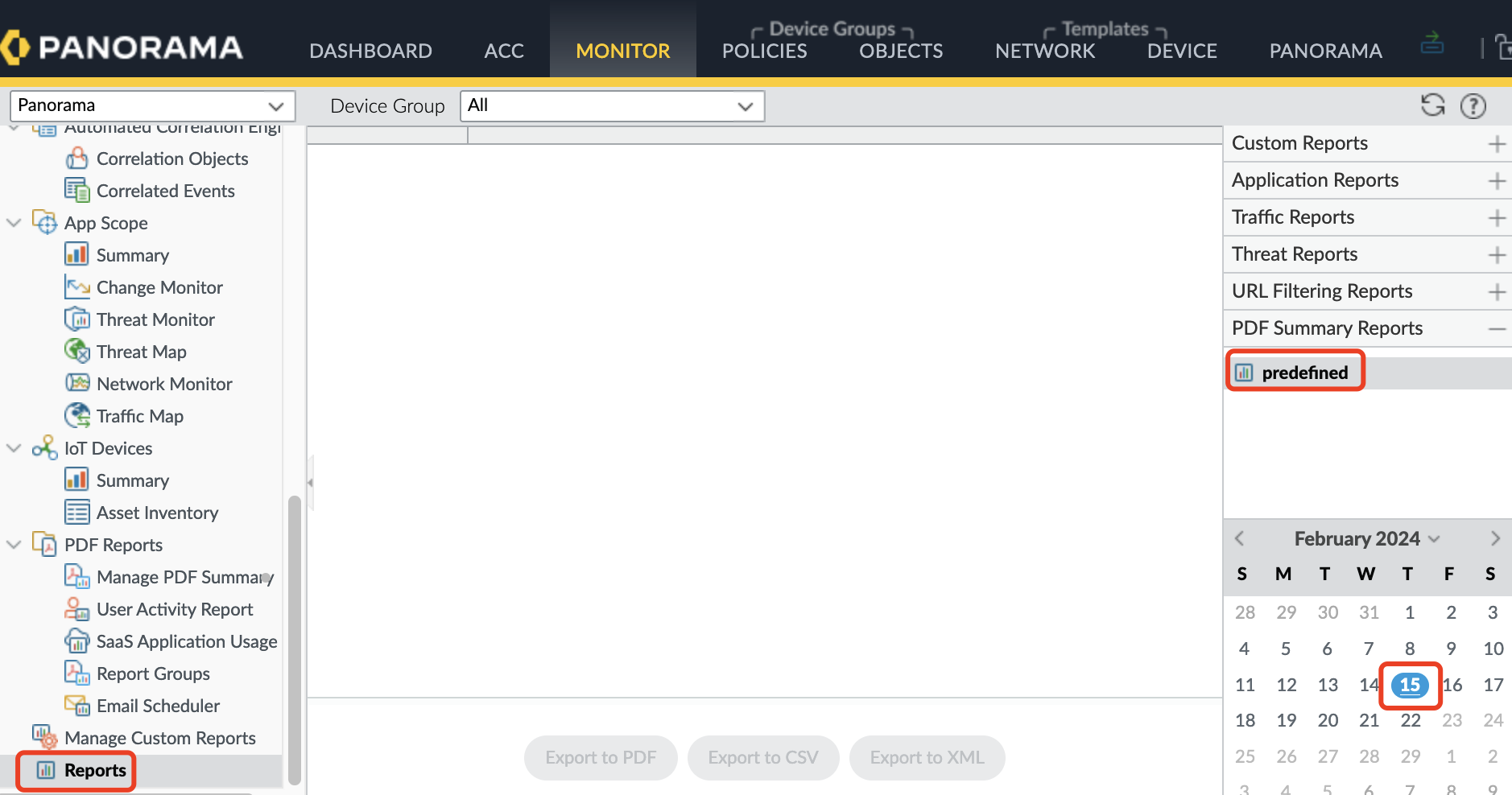
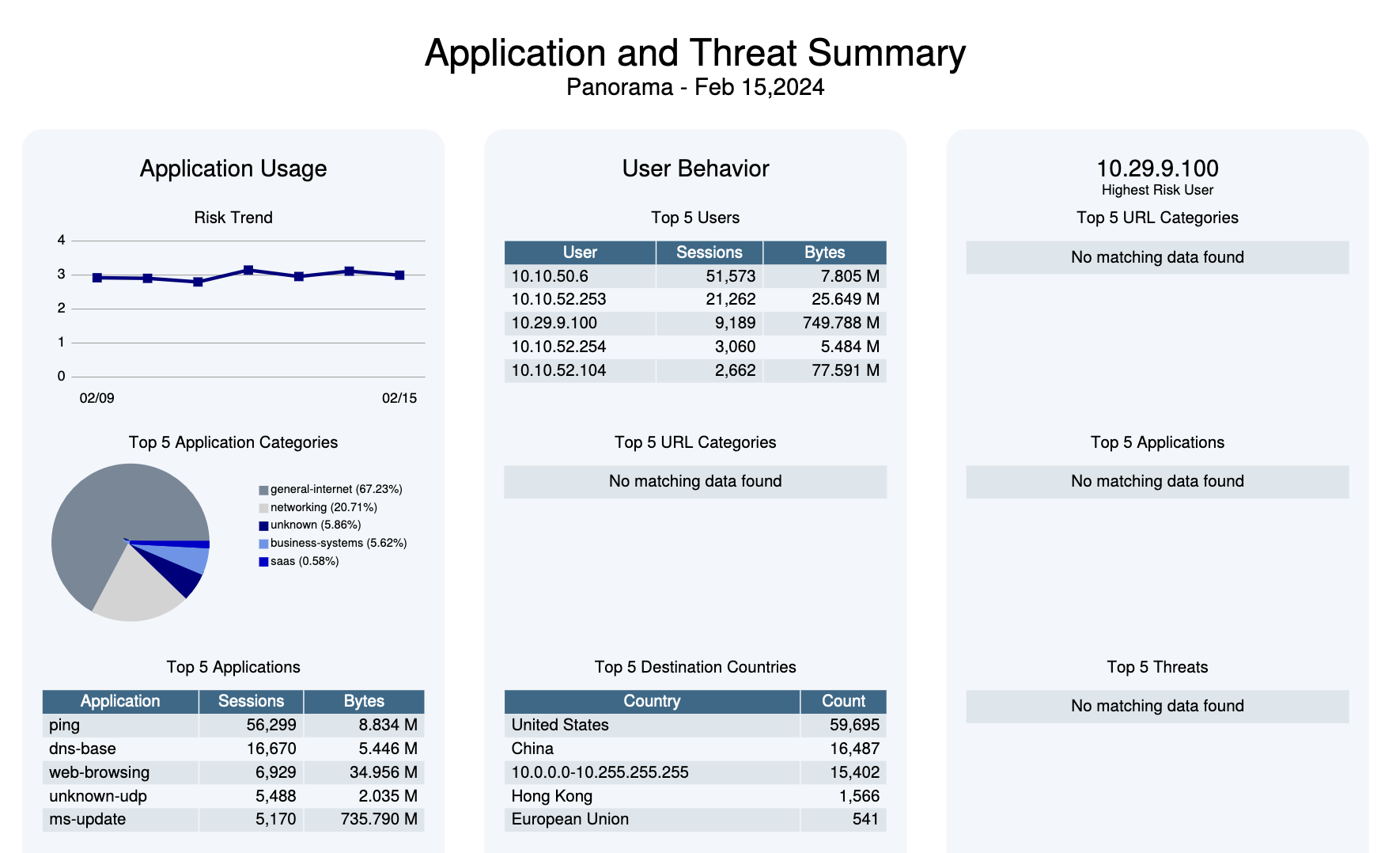
如果想自定义这个综合报告,可以在下列位置添加新的 Summary Report(设置完后需要等待 24 小时才可以看到的新的报告):
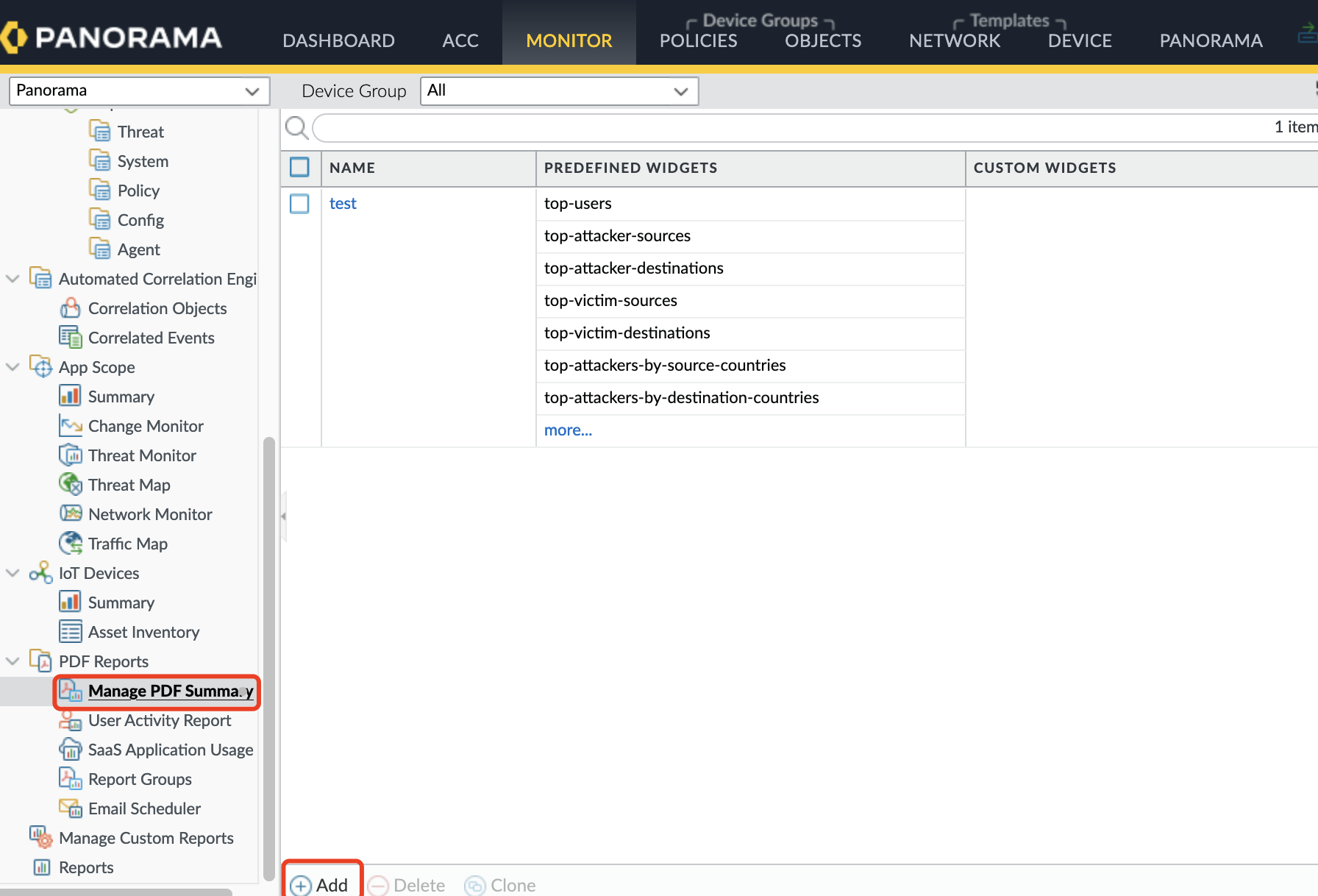
定期报告及导出
可以设置 Report Group,将多个预设/自定义的 Report 放在一起,然后定期导出。
在 Panorama>PDF Reports>Report Group 中新增 Group:
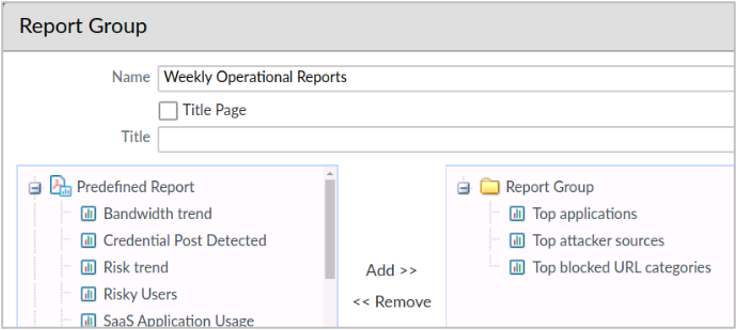
在 Panorama>PDF Reports>Email Scheduler 中新增定时通过邮件发送 PDF 报告:
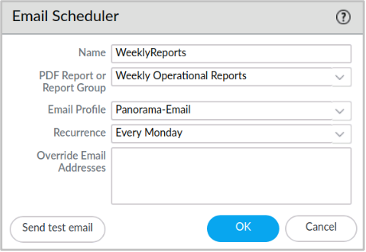
账户管理
本地账户
如果环境中只有少数几个管理员,可以使用 Panorama 的本地账户来进行认证和授权。
具体配置位置如下:
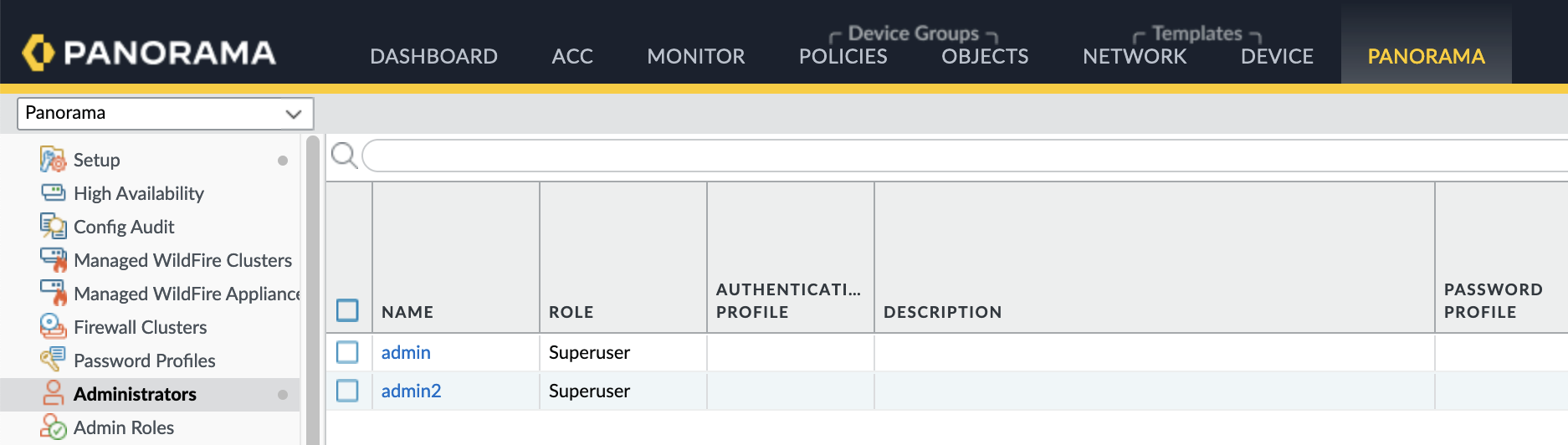
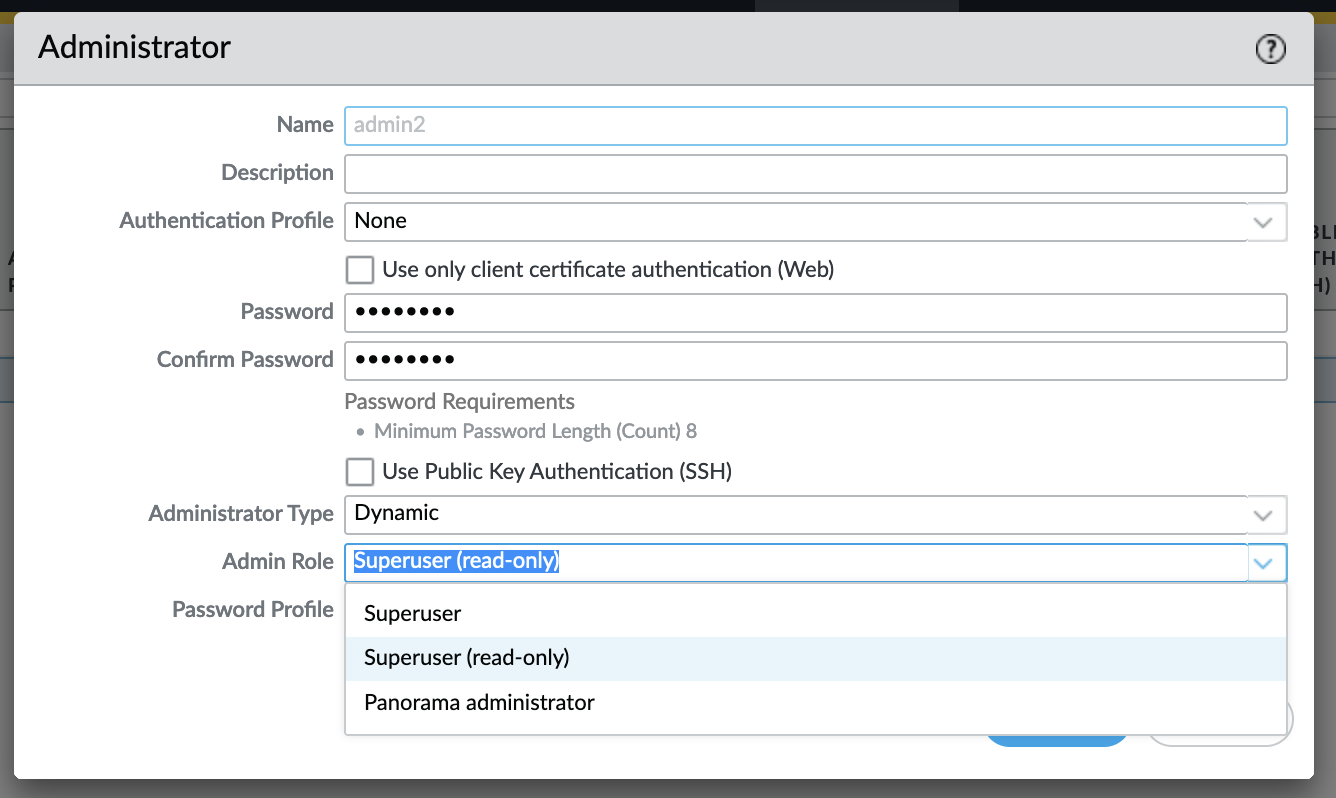
在添加新用户时有两个菜单可以控制管理员可访问的范围以及角色:
Administrator Type:
- Dynamic:可管理 Panorama 以及 Panorama 管理的防火墙
- Custom Panorama Admin:创建自定义 Admin Role,限制其可使用的功能
- Device Group and Template Admin:可管理指定的 Device Group、Template
Admin Role:默认有三个角色,但可以根据需求自定义
- Superuser:最高权限的管理员,可控制所有东西
- Superuser(read only):只读权限
- Panorama administrator:仅可管理 Panorama,不能管理 Panorama 下的防火墙
外部认证源
在大规模部署时,可能需要和外部身份认证源对接,简化授权管理。此时需要进行三项配置:
Server Profile:
- 定义外部认证服务器的信息,比如 IP、Server 名、Server 类型等
Authentication profile:
- 定义域名、SSO 细节配置、账户锁定策略等
Authentication sequence(可选):
- 如果有多个 Authentication Profile,可以用此配置设置认证优先级
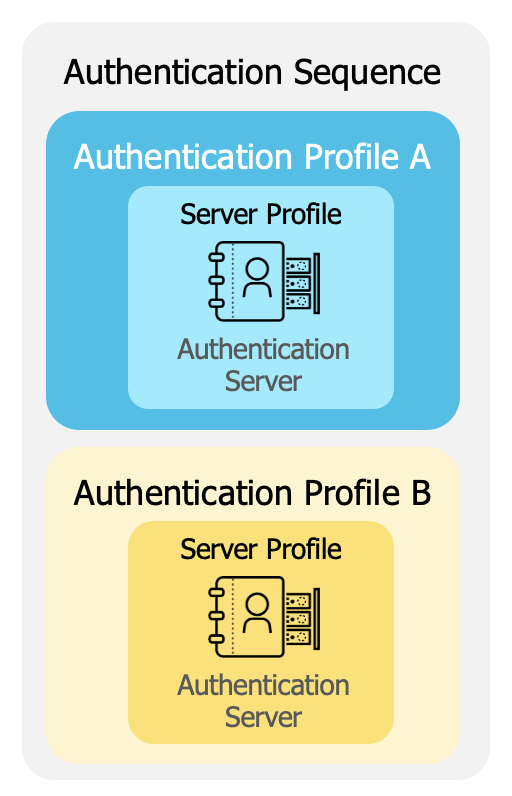
排错相关
连接状态
在 Panorama>Managed Devices>Summary 中查看设备状态:
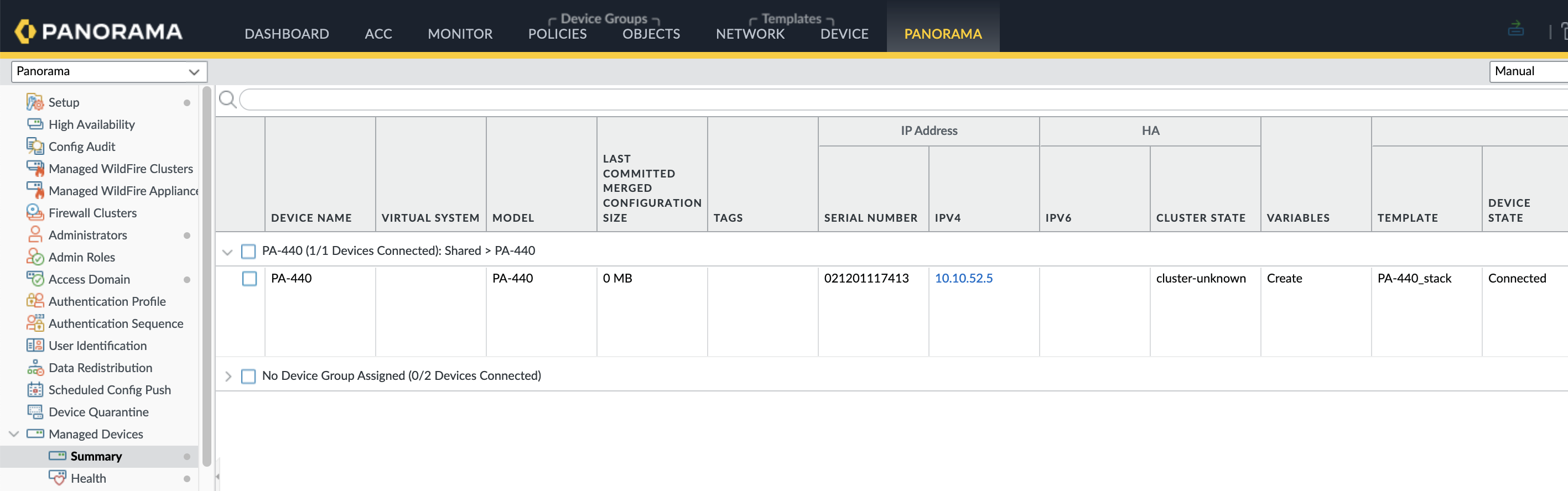
命令行中:
show devices all
在防火墙侧查看连接状态:
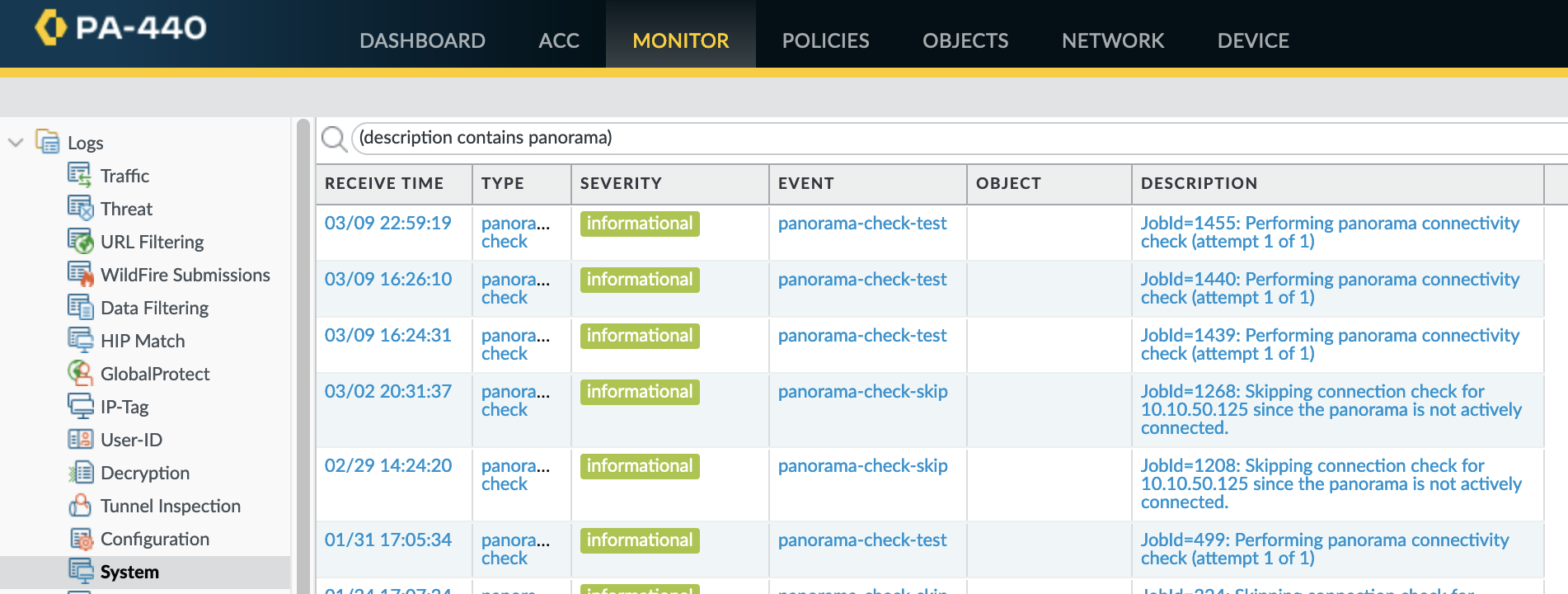
命令行中:
show panorama-status
FW 到 Panorama 的防火墙规则
如果防火墙通过带内接口访问 Panorama,需要放行防火墙到 Panorama 的流量,可以使用防火墙内置的 panorama application 来定义防火墙规则:
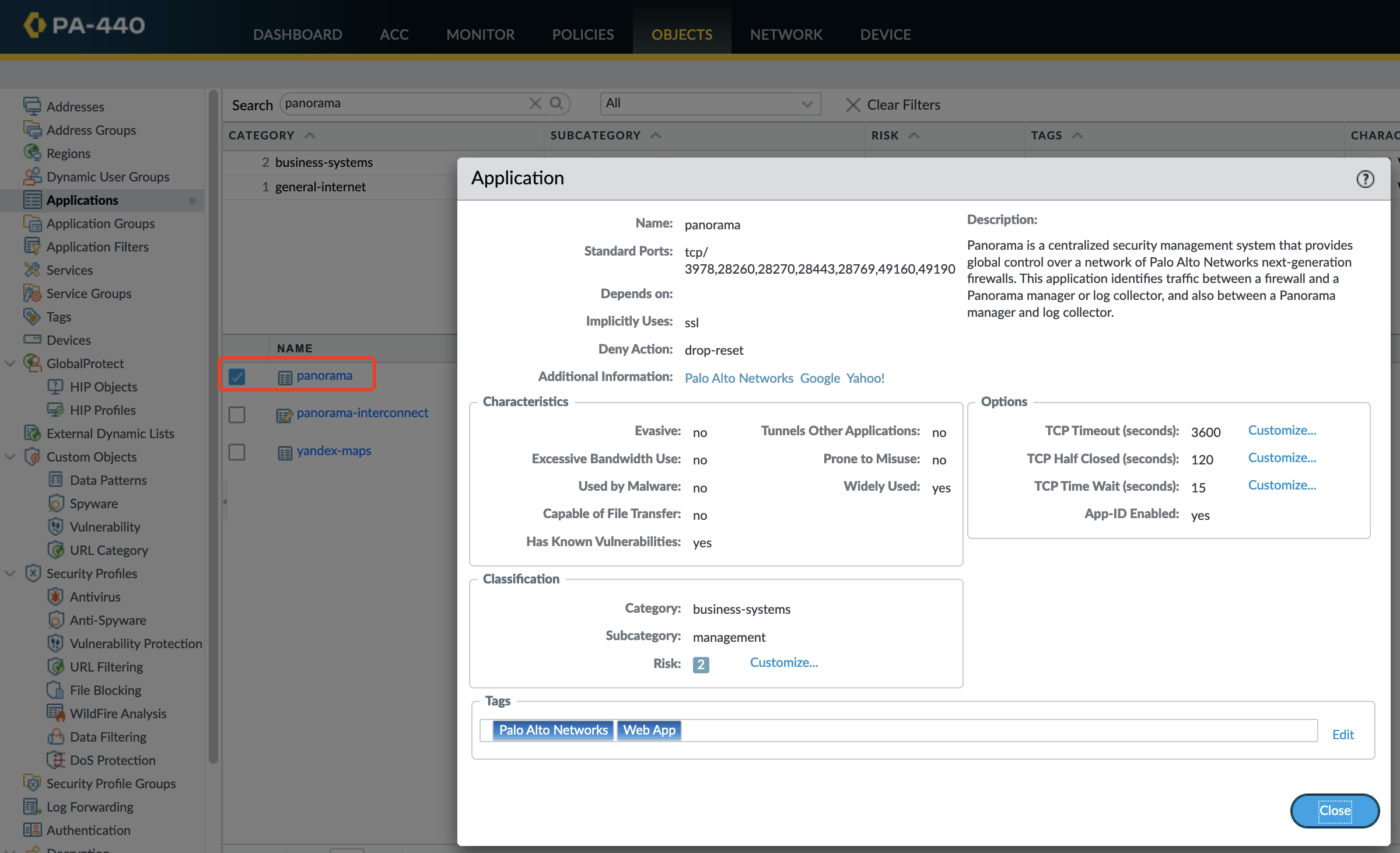
查看 Push 失败原因
在右下角的 Tasks 中可以查看规则 Commit and Push 的状态:
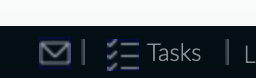
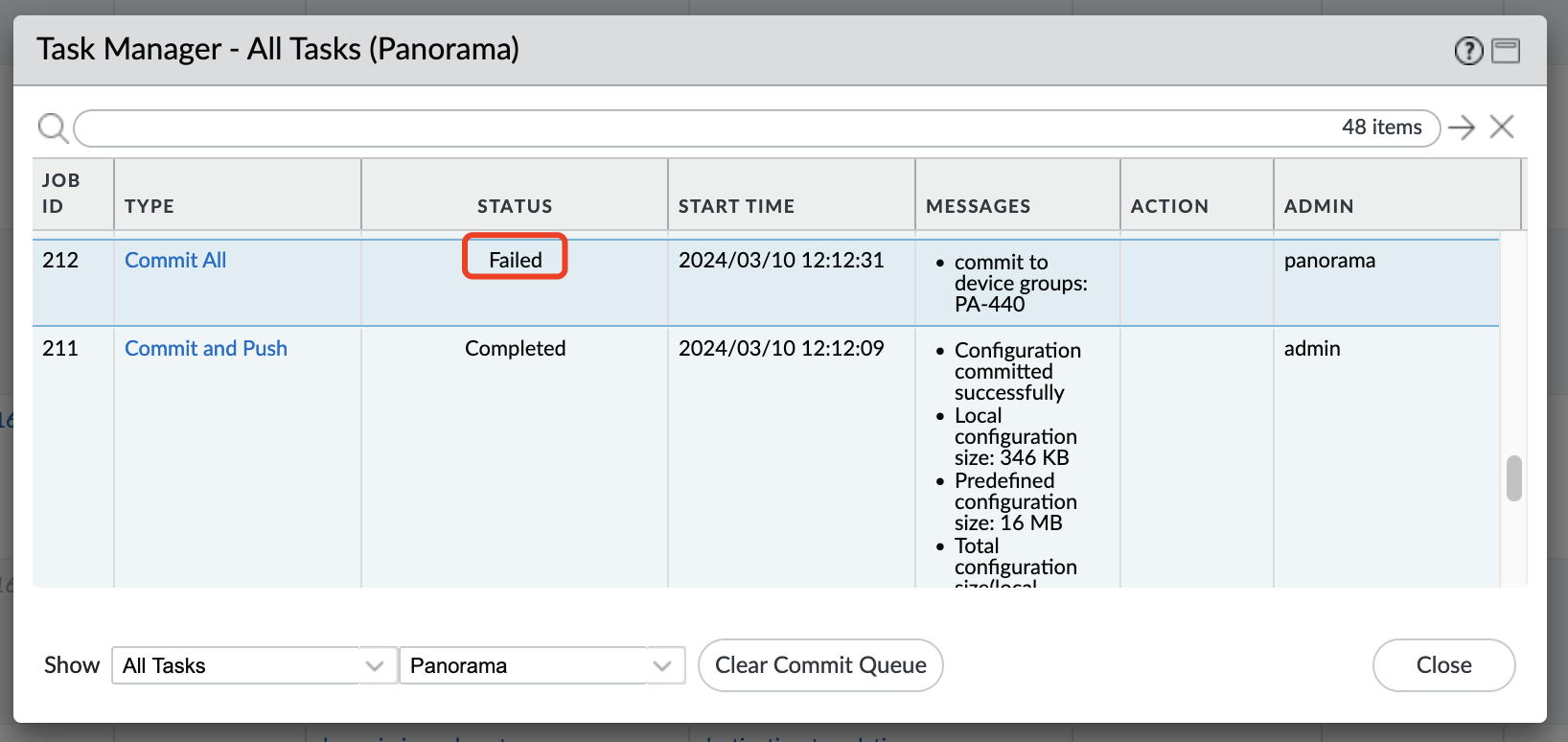
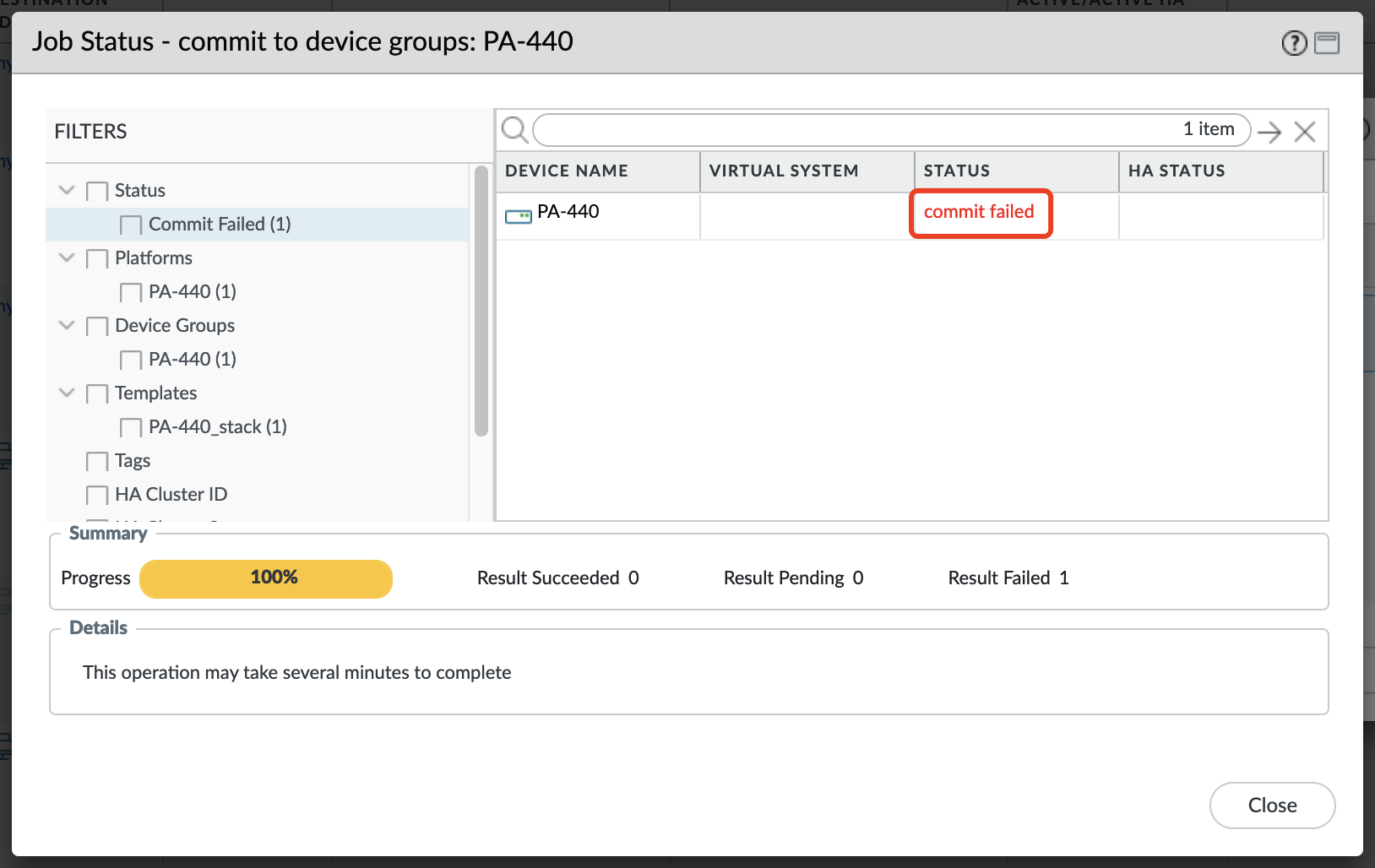
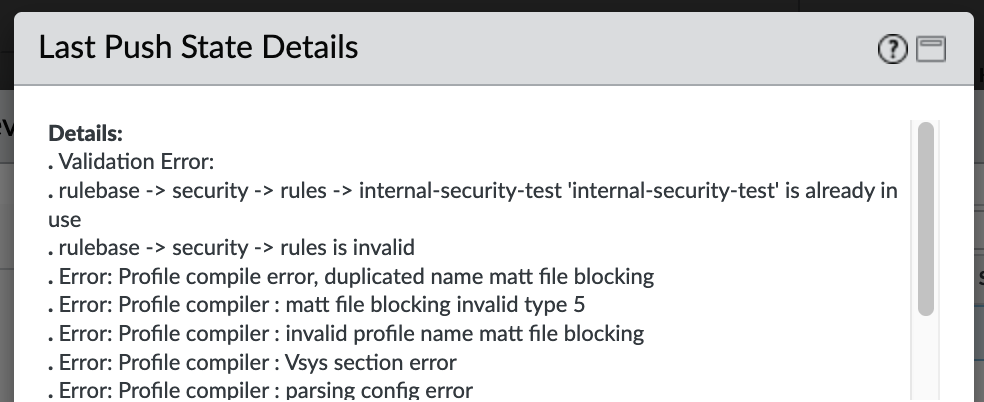
常用命令
ping count 5 source 10.10.50.125 host 10.10.50.15

tcpdump filter "host 10.10.50.15"